Page 1
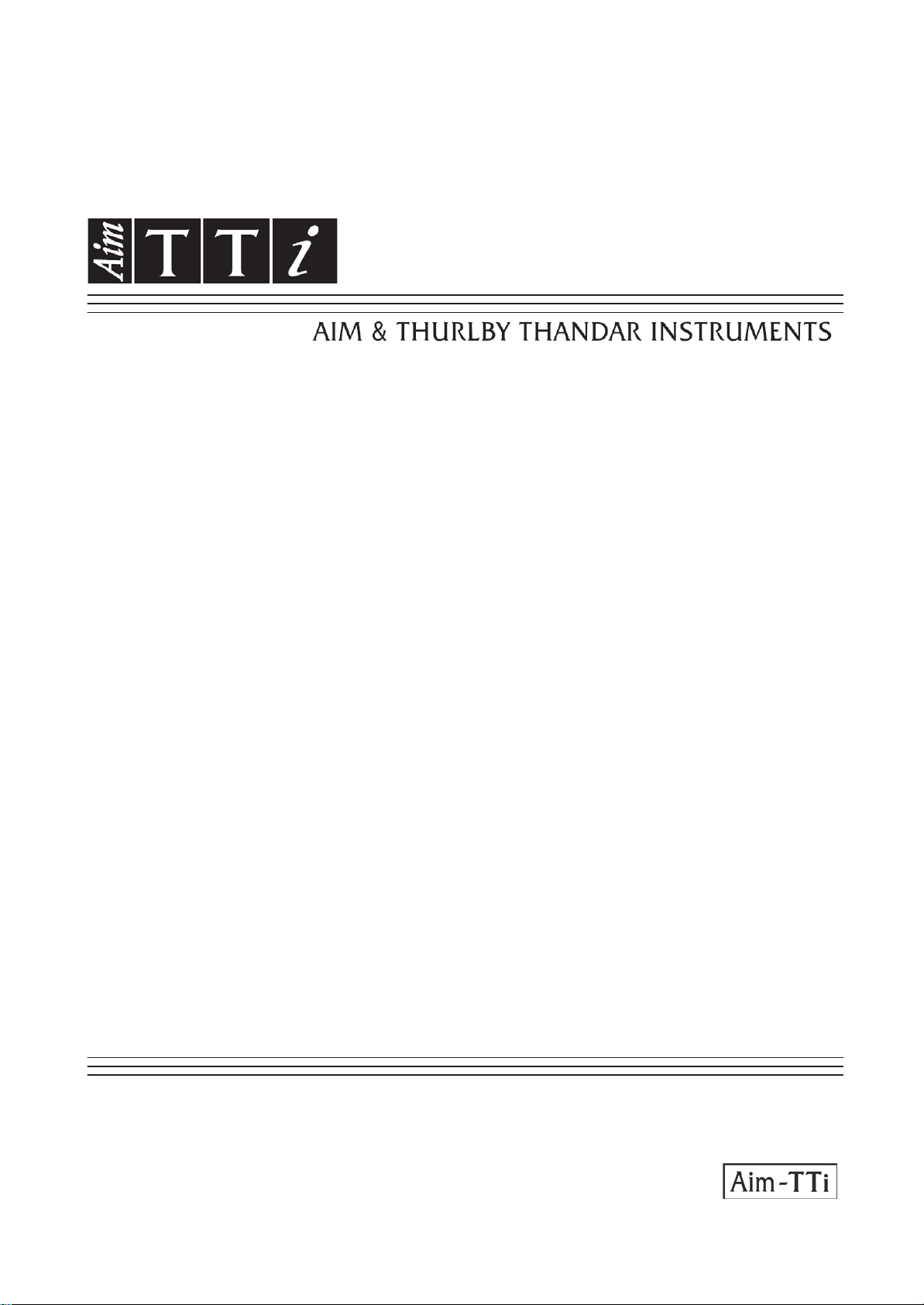
MX180T & MX180TP
Triple Output Multi-Range DC Power Supply BEDIENUNGSANLEITUNG
Page 2
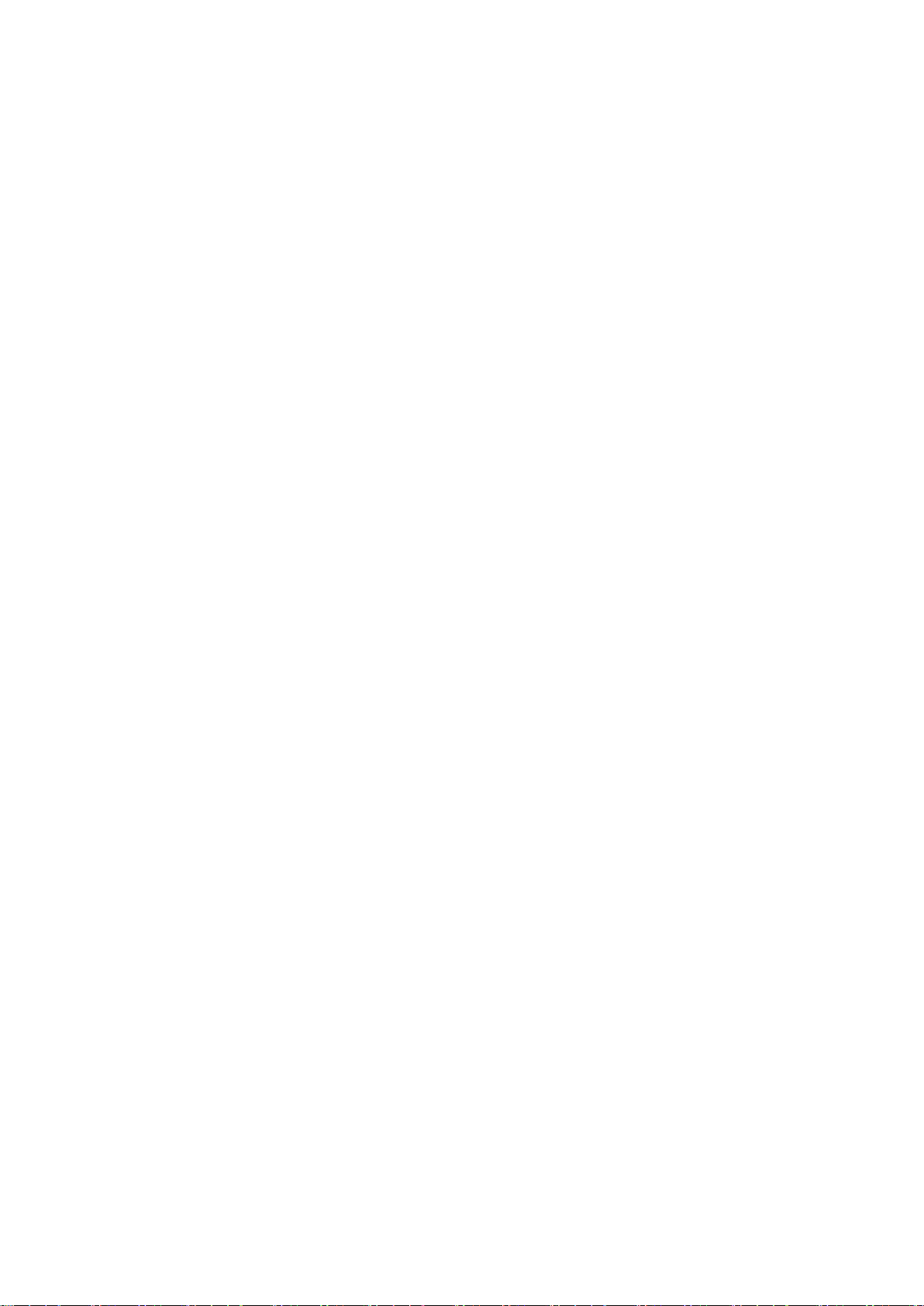
INHALT
1 Produktbeschreibung ...................................................................................................4
2 Sicherheit .......................................................................................................................5
3 Installation .....................................................................................................................6
3.1 Netzbetriebsspannung ..........................................................................................6
3.2 Netzkabel ..............................................................................................................6
3.3 Montage ................................................................................................................6
3.4 Belüftung ...............................................................................................................6
4 Anschlüsse ....................................................................................................................7
4.1 Anschlüsse auf der Gerätevorderseite ..................................................................7
4.2 Anschlüsse auf der Geräterückseite (MX180TP) ..................................................7
4.3 Klemmenspannungen und S ic her h ei t ....................................................................7
4.4 Schutz des Ausgangs ............................................................................................8
5 Erste Inbetriebnahme ...................................................................................................9
5.1 Stromversorgung Ein/Aus .....................................................................................9
5.2 DC-Ausgang Ein/Aus ............................................................................................9
6 Display und Softkey-Steuerung ................................................................................. 10
6.1 Die Hauptanzeige ................................................................................................ 10
6.2 Einzelne Ausgangs anzeigen ............................................................................... 11
6.3 Einstellung über das Tastenfeld ........................................................................... 11
6.4 Einstellung mit dem Drehgeber ........................................................................... 11
6.4.1 Drehgeber-Optionen ............................................................................................. 11
7 Einstellungen für das Netzgerät ................................................................................ 12
7.1 Betriebsarten CV und CC, Ansicht der Einstellungen (Grenzwerte) .................... 12
7.2 Einstellung über Einzelanzeigen für jeden Ausgang............................................ 12
7.3 Leistungsanzeige (VxA) ...................................................................................... 13
7.4 Mittelung der Strommessung aktivieren .............................................................. 13
7.5 Einstellung von Überspannungs- und Überstromschutz ...................................... 13
7.6 Einstellen des Spannungs-/Strombereichs .......................................................... 14
7.7 Wahl der Tracking-Funktion ................................................................................. 14
7.8 Speichern und Abrufen von Einstellungen ........................................................... 14
7.9 Die Anzeige „System Menu“ (Systemmenü) ....................................................... 15
7.10 Sperren der Bedienelemen t e au f der Fron tpl a t te ................................................ 15
8 Display-Symbole ......................................................................................................... 16
9 Menü - Erweiterte Funktionen .................................................................................... 17
9.1 Einrichten der Trac king-Funktion ......................................................................... 17
9.2 Einrichten der Mittelwert-Strommessung ............................................................. 17
9.3 Speichern und Abrufen der Einstellungen für alle Ausgänge ............................... 18
9.4 Multi-On/Multi-Off Bedienung und Sequenzierung .............................................. 18
9.4.1 Not-Aus .................................................................................................................19
9.5 Passcode-Verriegelung des Bedienfelds ............................................................. 19
9.6 Systemeinstellungen ........................................................................................... 19
9.7 Zurücksetzen auf Werkseinst ellunge n ................................................................. 20
9.8 Einstellen des LCD-Kontrasts ............................................................................. 20
9.9 Kalibrierung ......................................................................................................... 20
9.10 Fernsteuerschnittstellen (nur MX180TP) ............................................................. 20
Seite 1
Page 3
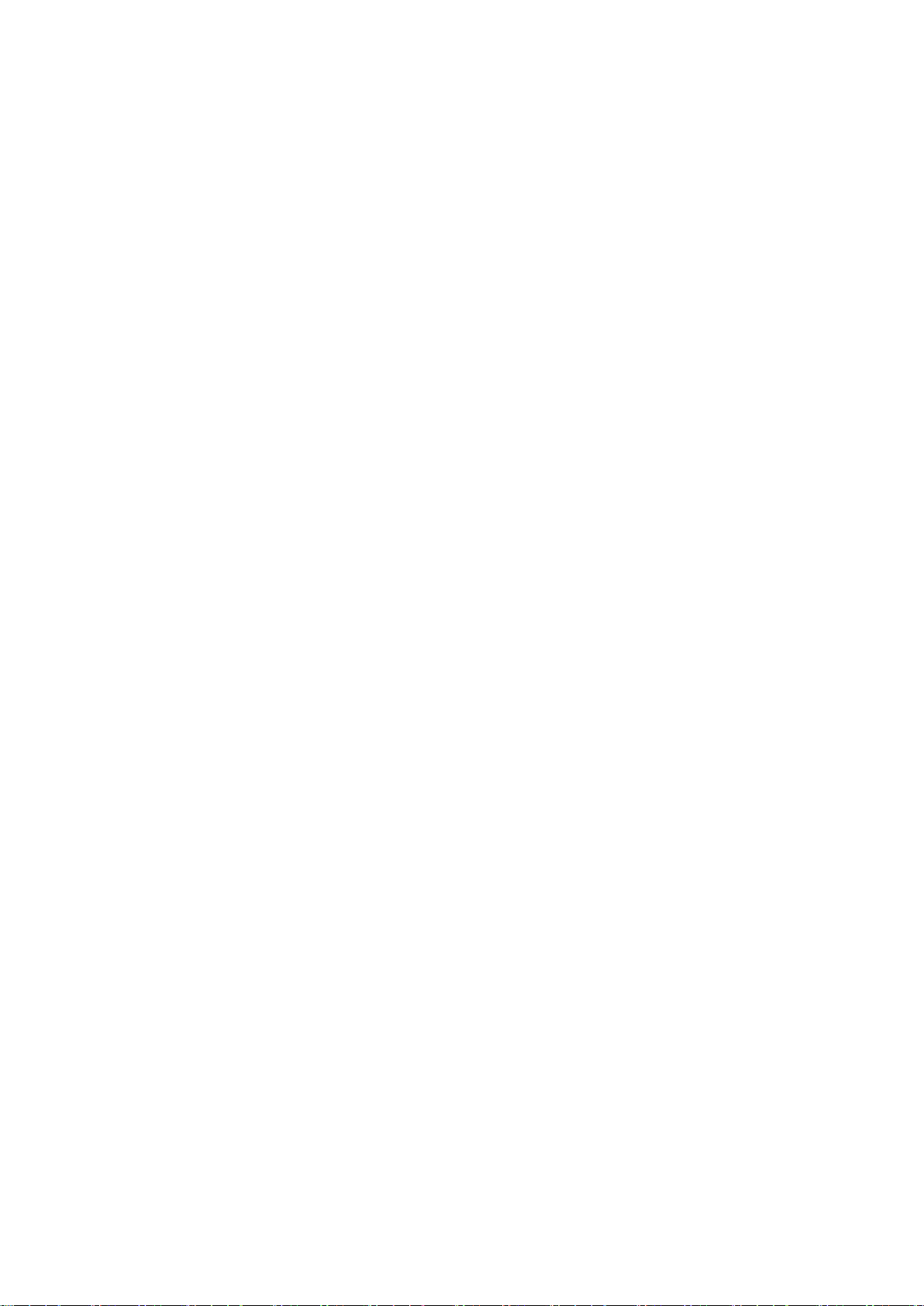
10 Ändern der Systemeinstellungen ........................................................................... 21
10.1 Status beim Einschalten ........................................................................................... 21
10.2 Warnton (Beep) ........................................................................................................ 21
10.3 Drehgeber ................................................................................................................ 21
11 Hinweise zum Betrieb .............................................................................................. 22
11.1 Fernfühlerfunktion ............................................................................................... 22
11.2 Momentanstrom .................................................................................................. 22
11.3 Ausgang Ein/Aus und Reaktionszeit ................................................................... 22
11.4 OVP und OCP ..................................................................................................... 23
11.4.1 Auslösen von OCP beim Einschalten eines Ausgangs ........................................ 23
11.5 Übertemperaturabschaltung (OTP) ..................................................................... 23
12 Ferngesteuerter Betrieb (nur MX180TP) ................................................................ 25
12.1 Anschlüsse auf der Geräterückseite (MX180TP) ................................................ 25
12.2 Einstellung der Fernschnittstelle.......................................................................... 25
12.2.1 GPIB-Schnittstelle ............................................................................................... 26
12.2.2 RS232-Schnittstelle ............................................................................................. 26
12.2.3 USB-Schni ttstelle und Gerätetreiber -Installation ................................................. 26
12.2.4 LAN-Schnittstelle ................................................................................................. 27
12.2.5 LAN-IP-Adresse und Hostname .......................................................................... 28
12.2.6 Sper r en der Sc hnit tstellen ................................................................................... 30
12.2.7 Statusberichterstattung ....................................................................................... 30
13 Remote-Befehle (nur MX180TP).............................................................................. 36
13.1 Allgemeines ......................................................................................................... 36
13.1.1 Fern- und Lokalsteuerung ................................................................................... 36
13.1.2 Handhabung der Fernsteuerbefehle.................................................................... 36
13.1.3 F or mat der Fernsteuerbefehle ............................................................................. 36
13.1.4 Timing der Befehle .............................................................................................. 37
13.1.5 Antwortformate .................................................................................................... 37
13.2 Befehlsliste .......................................................................................................... 37
13.2.1 Befehle zur Gerätefunktion .................................................................................. 38
13.2.2 Allgemeine Befehle ............................................................................................. 40
13.2.3 Statusbefehle ...................................................................................................... 40
13.2.4 Befehle zur Schnittstellen-Verwaltung ................................................................. 41
14 Wartung .................................................................................................................... 43
14.1 Reinigung ............................................................................................................ 43
14.2 Sicherung ............................................................................................................ 43
14.3 Kalibrierung ......................................................................................................... 43
14.4 Firmware Update (nur MX180TP) ....................................................................... 43
15 Technical Specifications ......................................................................................... 44
16 Standardwerte .......................................................................................................... 46
Seite 2
Page 4
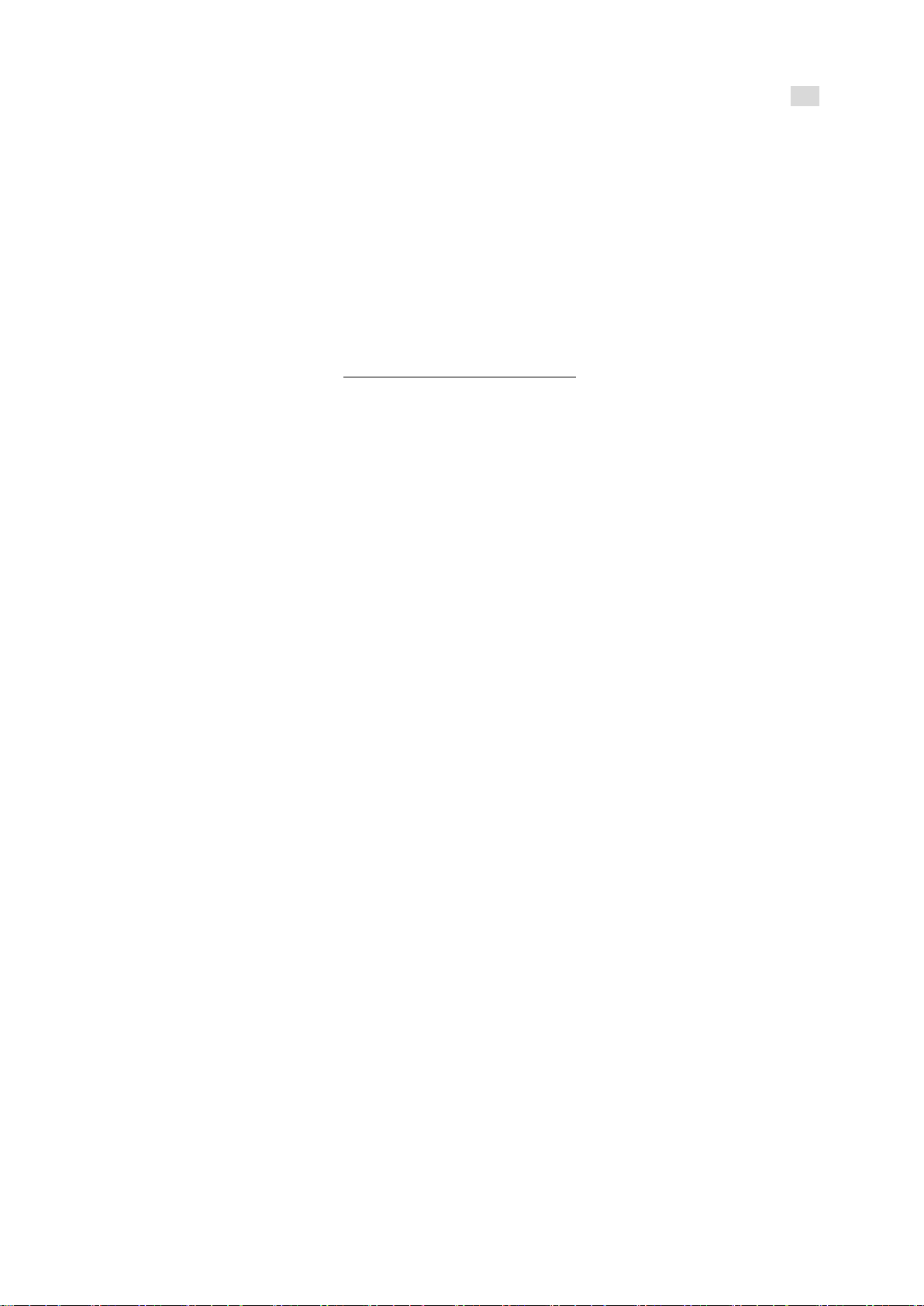
Verwendung dieses Handbuchs
Dieses Handbuch enthält Querverweise, die wie folgt dar gestellt werden: Siehe Abschnitt X.X.
Innerhalb einer PDF-Dat ei is t die schattierte Ziffer ein Hyperlink zu der jeweiligen Abschnitt-
Nummer, die es dem Benutzer ermöglicht, schnell zum genannten Abschnitt und dann direkt
wieder zum ursprünglichen Abschnitt zu springen.
(Anm.: Für die Hyperlink-Nav i gation im Acrobat Reader aktivieren Sie "Alle Werkzeuge zur
Seitennavigation anzei gen" oder verwenden Sie di e Tastenkombinationen Alt + Pfeil nach links
und Alt + Pfeil nach rechts).
Auch das Inhaltsverzeic hnis ist mit Hyperlinks vers ehen und im Lesezeichen -Fensterbereich
sichtbar.
Hinweis: Die jeweils Version dieses Handbuchs, der Gerätetreiber und Software
können Sie herunterladen unter: http://www.aimtti.com/support
Dieses Handbuch trägt die B ezeichnung 48511-1780 Issue 5
.
Seite 3
Page 5
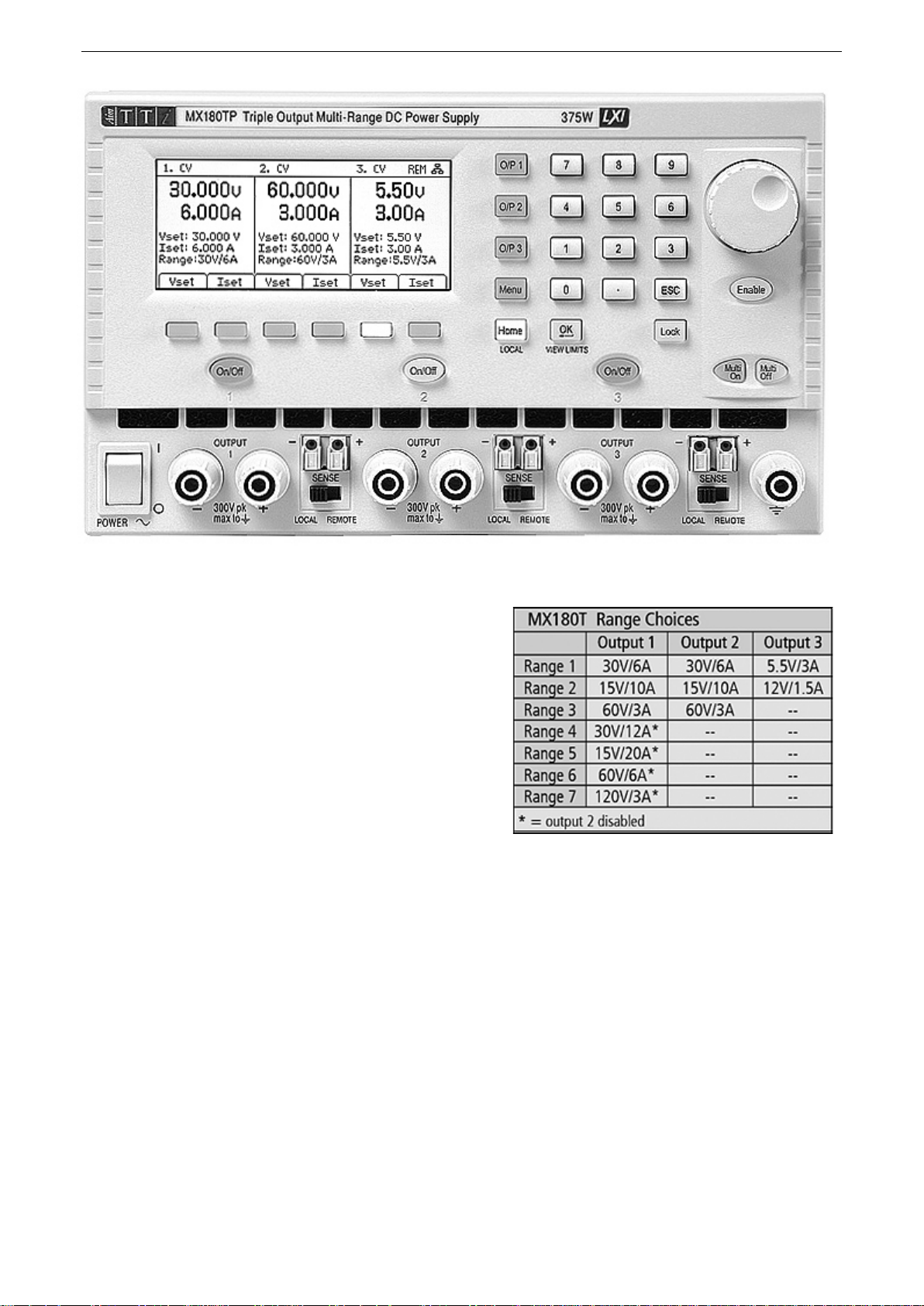
1 Produktbeschreibung
Das MX180T ist ein Labornetzgerät mit drei leistungsstarken Ausgängen und bietet
außergewöhnliche Vielseitigk ei t bei einer Gesamtleistungsfähigkeit von mehr als 375 Watt.
Die beiden Hauptausgänge li efern 0 bis 30 Volt mit 0
bis 6 Ampere, sind jedoch umschaltbar auf 15V/10A
oder 60V/3A. Ausgang 3 liefert 0 bis 5,5 V mit 0 bis
3A, umschaltbar auf 12V/1,5A.
Wenn eine höhere Leistung erf or derlich ist, stellen
zusätzliche Bereiche au f Ausgang 1 bis zu 360 Watt
bereit (sofern Ausgang 2 deaktiviert ist). Dadurc h
kann ein Strom von bis zu 20A oder eine Spannung
von bis zu 120V erzeugt werde n.
Es wird eine Mixed-Mode-Regelung verwendet , die
Schaltnetzteile mit einer linearen Regelung
kombiniert, um eine gute Leistung in Bezug auf Transienten und Störsignale zu erzielen.
Alle Informationen werd en auf einem großen hintergr undbeleuchteten Display angezeigt. Die
Steuerung erfolgt über Sof tkeys mit einem numerischen Tastenfeld und Drehgeb er.
Zum erweiterten Funktionsumfang gehören 50 Konfigurationsspeicher für jeden Ausgang plus
50 weitere Speicher für gem ei ns ame Einstellungen aller dr ei Ausgänge.
Multi-On und Multi-Off Tasten ergänzen die einz elnen „On/Off“ Tasten der Ausgänge und
können so programmiert werde n, dass sie die Ausgänge in zeitlicher Reihenfolge ei n- oder
ausschalten.
Die Bedienelement e auf der Frontplatte können gesper r t werden, um versehentlic he
Änderungen an den Einstellungen zu verhindern.
Die Stromversorgung ist i n einem kompakten Gehäuse mi t halber R ac k-Breite und 3 HE sowie
vorderseitiger Belüftung untergebracht. Um das Kühlger äus ch zu minimieren, wird eine
intelligente Lüftersteuerung verwendet.
Das MX180TP bietet den gleichen Funktionsumfang, stellt aber zusätzlich USB, RS 232, GPIB
und LXI-konforme LAN-Schnittstellen sowie zusätzliche Ausgangsklemmen und
Fühleranschlüsse auf der Geräterückseite zur Verfügung.
Seite 4
Page 6
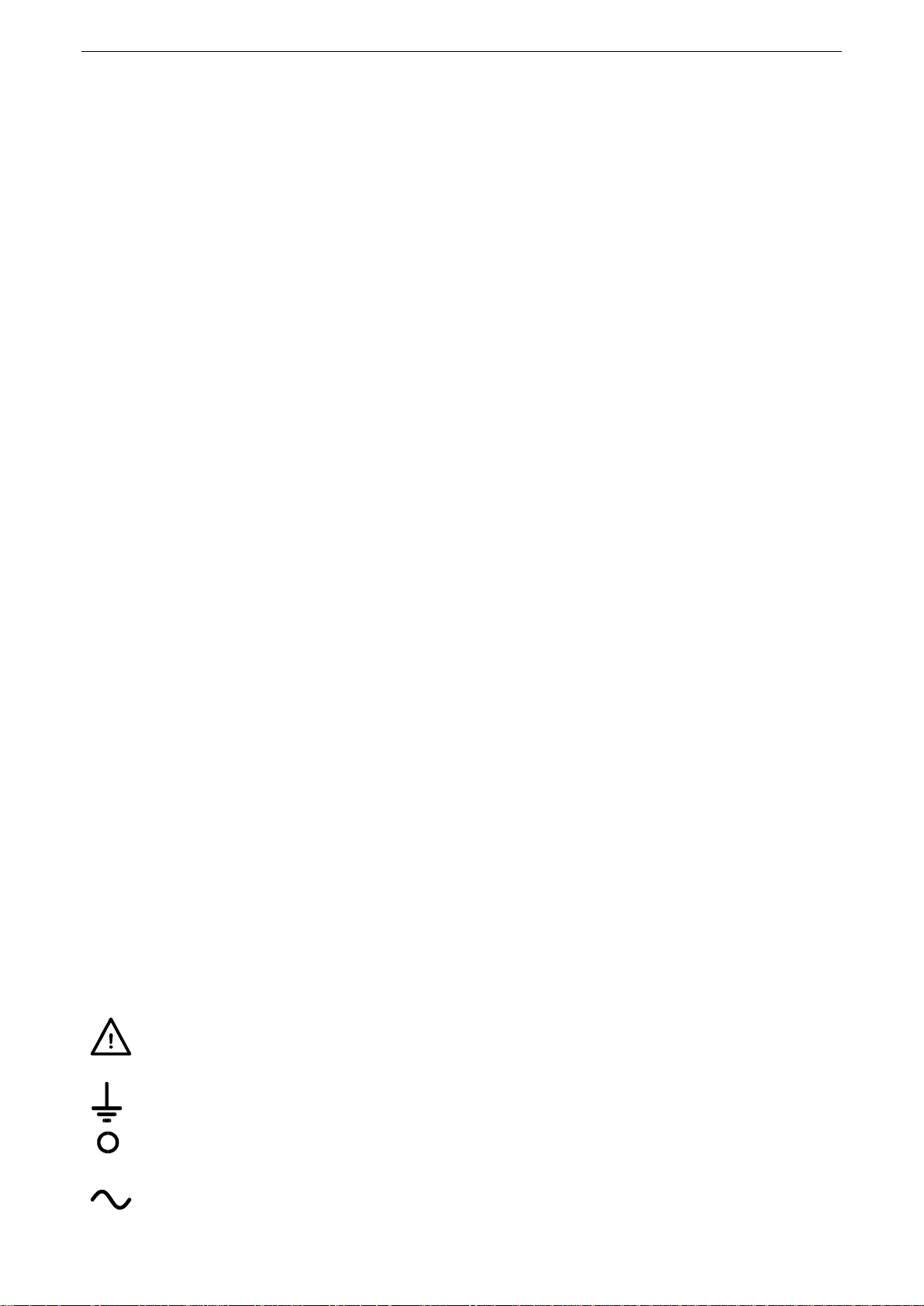
Bedeutet Vorsicht. In diesem Handbuch wird dieses Symbol verwendet, um
Erdungsklemme
Netz OFF (Aus)
l
Netz ON (Ein)
Wechselstrom (AC)
2 Sicherheit
Diese Stromversorgung wurde nach der Sicherheitsklasse (Schutzart) I der IEC-Klassifikation
und gemäß den europäischen Vorschriften EN61010-1 (Sicherheitsvorschriften für Elektrische
Mess-, Steuer -, Regel- und Laboranlagen) entwickelt. Es handelt sic h um ein Gerät der
Installationskategor ie II, das für den Betrieb mit einer normalen einphasigen Versorgung
vorgesehen ist.
Das Gerät wurde gemäß den Vorschriften EN61010-1 geprüft und in sicherem Z ustand
geliefert. Die vorliege nde Anleitung enthält vom Benutzer zu beachtend e Informationen und
Warnungen, die den sicheren Betrieb und Zustand des Geräts gewährleisten.
Dieses Gerät ist für den Betrieb in Innenräumen der Umgebungsklasse 2 , für einen
Temperaturber eich von 5 °C bis 40 °C und 20 - 80 % r elative Feuchtigkeit (nic ht kondensierend)
vorgesehen. Gelegentlich kann es Temperaturen zwisc hen 10 °C und +5 °C ausgesetzt sein,
ohne dass seine Sicherheit dadur c h beeinträchtigt wird. Betreiben Sie das Gerät jedoch auf
keinen Fall, solange Kondensation vorhanden ist.
Ein Einsatz dieses Geräts in einer Weise, die von dieser Anleitung nicht vorgesehen ist, kann
seine Sicherheit beeinträchtigen. Auf keinen Fall das Gerät außerhalb d er angegebenen
Nennversorgungsspannungen oder Umgebungsbedingungen betreiben.
ACHTUNG! DIESES GERÄT MUSS GEERDET WERDEN!
Jegliche Unterbrechung der Netzerde, ob im Innern oder außerhalb des Geräts, macht das
Gerät zur Gefahrenquelle! Eine absichtliche Unterbrechung ist verboten! Die Schutzwirkung
darf durch Verwendung eines Verlängerungskabels ohne Schutzleiter n icht aufgehoben
werden.
Ist das Gerät an die elektri s c he Versorgung angeschlossen, können die Klemmen unter
Spannung stehen, sodas s beim Entfernen von Verkleidungs- oder sonstigen Teilen (mit
Ausnahme der Teile, zu denen Zugang mit der Hand m ögl ic h i s t) höchstwahrscheinlich
spannungsführende Teile bloßgelegt werden. Vor dem Öffnen des Geräts zu Einstellungs-,
Auswechslungs-, Wartungs- oder Reparaturzwecken ist dieses stets von sämtlichen
Spannungsquellen abzuk lem men. Kondensatoren in der Stromversorgung könn en auc h noch
nach Abschalten sämtlicher Stromversorgung S pannung führen, sie entladen sich jedoch
innerhalb von etwa 10 Minuten nach S pannungsabschaltung.
Jegliche Einstellung, Wartung und Reparatur am geöffneten, unter Spannung stehenden Gerät
ist nach Möglichkeit zu vermeiden. Falls unvermeidlich, sollten solche Arbeiten nur von
qualifiziertem Per sonal ausgeführt werden, das sich der Gefahren bewusst ist.
Ist das Gerät eindeutig fehl er haft bzw. wurde es mechanisch beschädigt , übermäßiger
Feuchtigkeit oder chemischer Korrosion ausgeset zt , können die Schutzeinrichtungen
beeinträchtigt sein. I n di es em Fall sollte das Gerät aus dem Verkehr gezogen und zur
Überprüfung und Reparat ur eingesandt werden.
Sicherstellen, dass nur S icherungen der vorgeschr i ebenen Stromstärke und des vor ges ehenen
Typs als Ersatz verwendet werden. Provisorische „S icherungen“ und das Überbrücken von
Sicherungshaltern sind verboten!
Beim Reinigen darauf ac hten, dass das Gerät nicht nass wird. Am Gerät werden folgende
Symbole verwendet:
Situationen hervorzuh eben, in denen eine fals che Nut z ung entweder das Gerät
beschädigen oder zu einer potenziellen Gefahr für den Benutzer werden kann.
Seite 5
Page 7
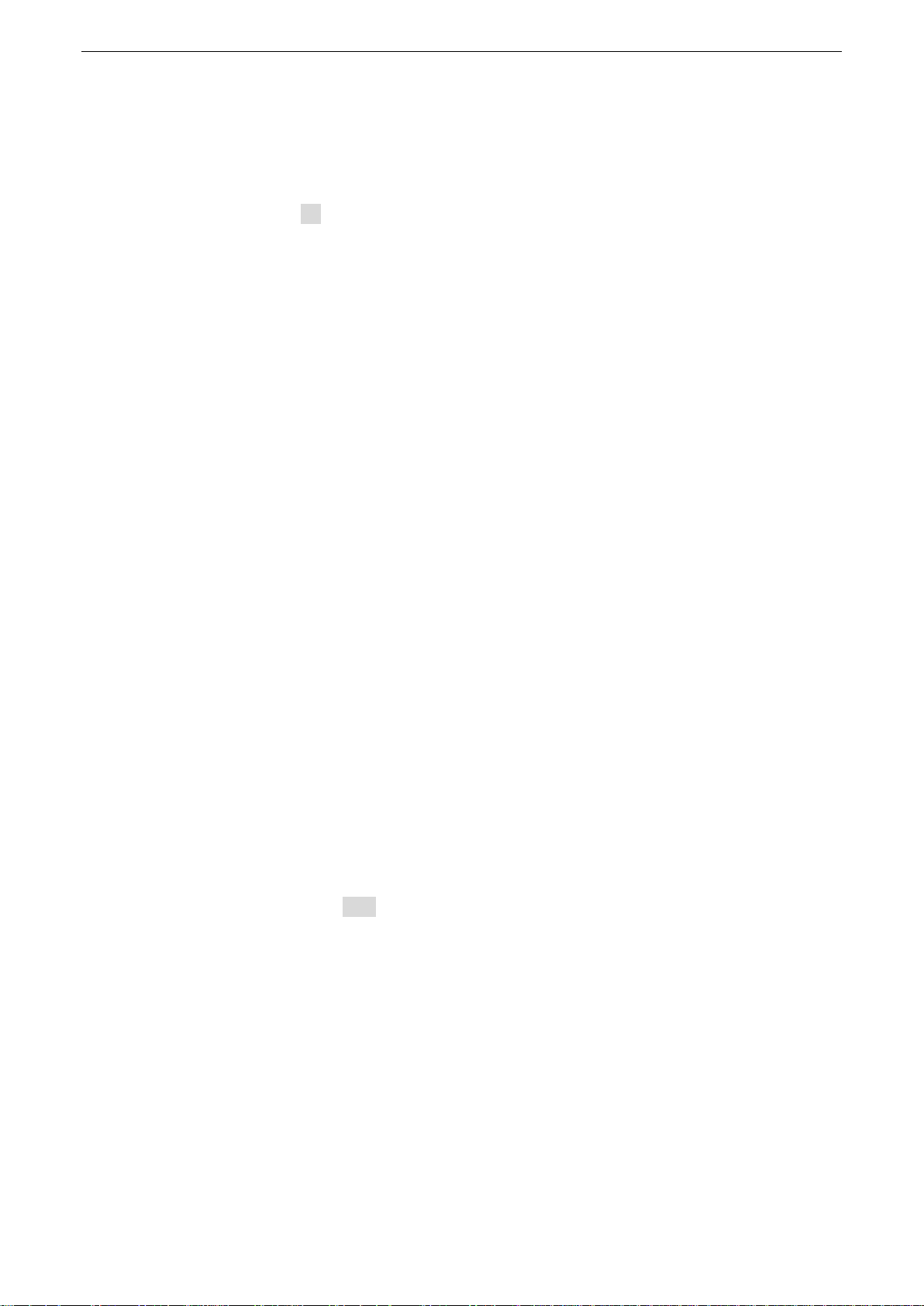
3 Installation
3.1 Netzbetriebsspannung
Dieses Gerät hat einen uni versellen Eingangsbereich und kann ohne weitere Anpassungen mit
einer Nennspannung von 115 V oder 230 V betrieben werden. Prüfen S ie, ob Ihre lokale
Spannungsversorgung den in den technischen Daten angegebenen AC-Eingangswerten
entspricht, siehe Abschnitt 15.
3.2 Netzkabel
Schließen Sie das Gerät m i t dem mitgelieferten Netzkabel an die
Wechselspannungsversorgung an. Falls ein Netzsteck er für eine unterschiedliche Steckdose
erforderlich ist, m uss ein geeigneter und zugelassener Netzkabelsatz verwend et werden, der
mit dem geeigneten Wandstecker und einem IEC60320 C13-Stecker f ür das Geräteende
versehen ist. Zur Best immung der Mindest-Nennstrom stärke des Kabelsatzes für die
beabsichtigte Wechselspannungsversorgung sind die Informationen zu Leistungswerten auf
dem Gerät bzw. in seiner Spezifikation hinzuzuziehen.
ACHTUNG! DIESES GERÄT MUSS GEERDET SEIN.
Jegliche Unterbrechung der Netzerde, ob im Innern oder außerhalb des Geräts, macht das
Gerät zur Gefahrenquelle! Eine absichtliche Unterbrechung ist verboten!
3.3 Montage
Dieses Gerät kann auf einer Arbeitsplatte oder in einem Rack montiert werden. Es besi tzt Füße
zur Befestigung auf einer Arbeitsplatte. Die vorder en Gerätefüße sind mit einem
Kippmechanismus zur Einst ell ung des optimalen Winkels versehen.
Ein Rack-Montagesatz für ein 19"-Rack ist vom Hersteller oder einem Fachhändler erhältlich.
3.4 Belüftung
Das Netzgerät wird durch ein auf der Rückseite befindliches Gebläse mit mehreren
Geschwindigkeiten gekühlt. Kühlluft wird durch die Schlitze in der Frontplatte direkt über den
Anschlussklemmen und dur ch Schlitze im Boden nahe der Vorderseite angesaugt.
Bei Rack-Montage wird kein zusätzlicher Raum oberhalb od er an den Seiten der Einheit
benötigt. Etwas Luftraum unter dem Gerät garantiert bestmögliche Luftzirku lation und
niedrigste Lüfterdr ehzahlen für die jeweilige Leistungsabgabe, ist aber nicht unbedingt
erforderlich.
Achten Sie darauf, dass di e Lüftungsschlitze und der Lüfterauslass hinten am Gerät nicht
blockiert sind. Im Falle einer Ü berhitzung sorgt eine Temperaturabschaltung für das Abschalten
aller Ausgänge - siehe Abschnitt 11.5.
Seite 6
Page 8
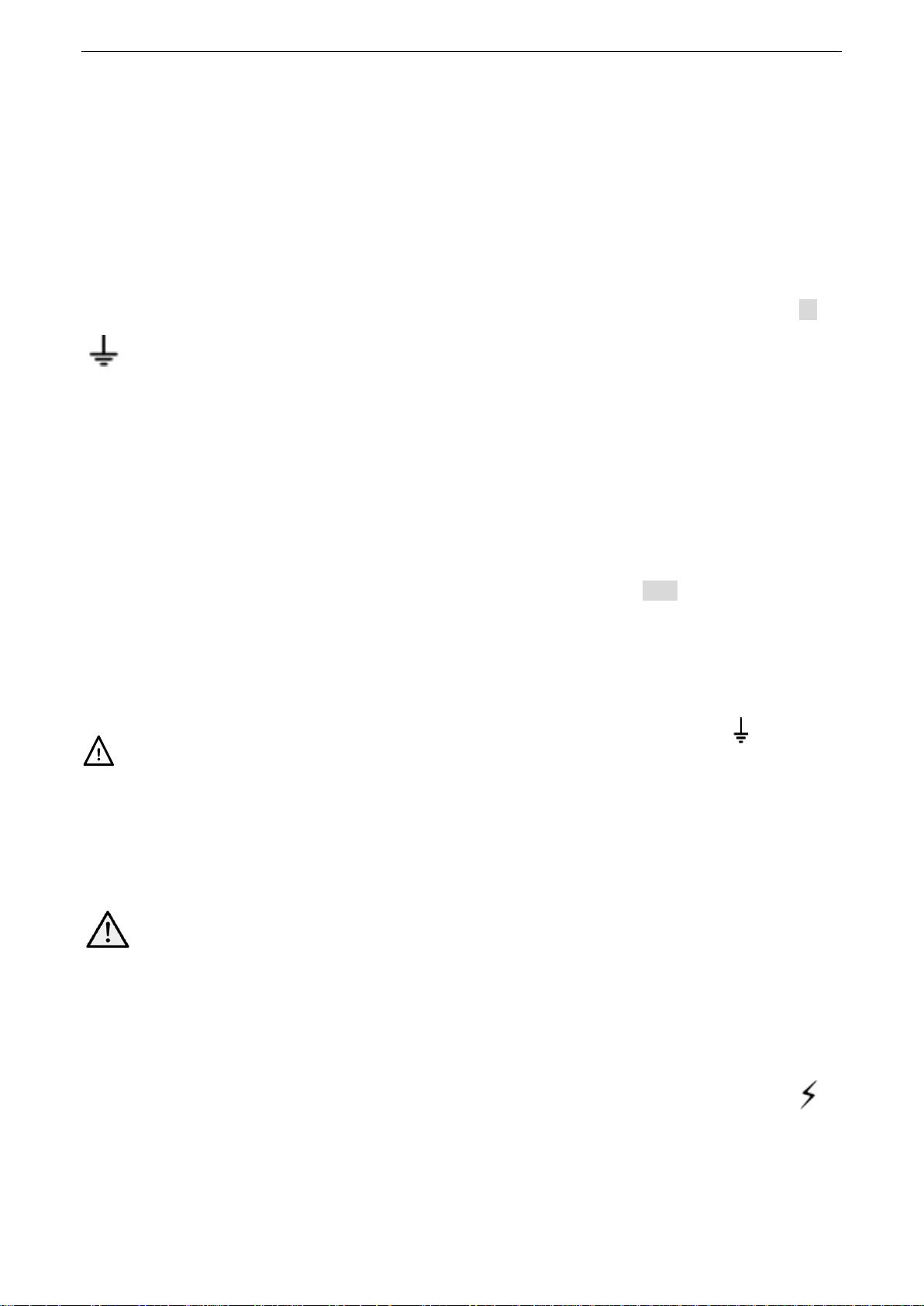
4 Anschlüsse
4.1 Anschlüsse auf der Gerätevorderseite
Die Last für jeden Ausgang wird an die mit OUTPUT (Ausgang) geken nz ei c hneten positiven
(roten) und negativen (s c hwarzen) Klemmen angelegt.
Beide sind galvanisch getrennt und können mit Masse oder der Klemme eines anderen
Ausgangs verbunden werden.
Die Fernfühleranschlüsse für die Last (falls gewünscht) erfolgen über die entsprechenden Plus(+) und Minus (-) SENSE Klemmen. Setzen Sie den Schalter SENSE auf REMOTE, wenn die
Fernfühlerfunktion eingesetzt werden soll. Set ze n S i e den S c halter auf LOCAL zurück, wenn
die Fernfühlerfunktion nicht verwendet wird. Weitere Informationen finden Sie in Abschnitt 11.
Die graue, mit dem Erdungssymbol gekennzeichnete Klemme ist mit dem Chassis und
dem Schutzleiter verbunden.
4.2 Anschlüsse auf der Geräterückseite (MX180TP)
Das MX180T besitzt lediglich eine Netzanschlussbuchse auf der Rückseite. Das Modell
MX180TP besitzt dagegen zusätzliche Ausgangs- und Sense-Anschlüsse auf der R üc k seite
und bietet volle Fernsteuer ungs möglichkeiten über die USB-, RS232-, GPIB- und LANSchnittstellen.
Alle Schnittstellen sind von den Ausgangsklemmen des Netzgeräts vollständig isoliert. Die
USB-, RS232- und GPIB-Schnitts tellen sind mit der Chassis-Masse verbunden. Die LANSchnittstelle ist durch S tandard-Netzwerk-Transformatoren isoliert.
• Die rückseitigen Anschlüsse des MX180TP werden in Abschnitt 12.1 beschrieben.
4.3 Klemmenspannunge n und Sicherheit
Die Ausgänge des Netzgeräts sind galvanisch getrennt und können mit anderen Ger äten
verbunden werden. Dadurc h k önnen Klemmenspannungen anliegen, die höher als di e
Ausgangsspannung sind.
Die maximal zulässige Spannung zwischen einer Anschlussklemme und Erde ( ) b e trägt
300 VDC. Die maximal zulässige Spannung zwischen der Anschlussk lemme eines
Ausgangs und der Anschlussklemme eines anderen Ausgangs am gleichen Netzgerät
beträgt ebenfalls 300 VDC.
ACHTUNG! Solche Spannungen sind äußerst gefährlich und erfordern große Sorgfalt vom
Anwender. Zwar sind die Frontanschlüsse berührungs sicher, je nach Art des Anschlusses
können aber dennoch Gef ahr en existieren. Daher dürfen die Verbindungen bei einer derartigen
Nutzung auf keinen Fall ber ühr t werden.
Beim Modell MX180TP liegen die Spannungen auf den vorderen Klemmen auch auf
den rückseitigen Klemm en an. Die hinteren Klemmen besitzen Schutzvorrichtungen,
sind aber nicht berührungssi c her. Daher sollten die hinteren Anschlüsse immer mit der
Schutzabdeckung verse hen werden, wenn Spannungen über 70 Volt DC anliegen könnten. Es
empfiehlt sich die Schut zabdeckung für die hinteren Anschlüsse immer zu verwenden.
Falls gefährliche Spannungen anliegen könnten , dürfen alle Verbindungen zu den vorderen
oder rückseitigen Anschlüssen nur nach Ausschalten aller Spannungsquellen hergestellt
werden.
Beachten Sie, dass für Ausgang 1 Spannungen bis zu 120 Volt eingestellt werden
können. Als zusätzliche Warnung an den Benutzer erscheint ein blinkendes
Hochspannungssymbol auf dem Display, wenn eine Spannung über 60 Volt eingestellt wurde.
Seite 7
Page 9
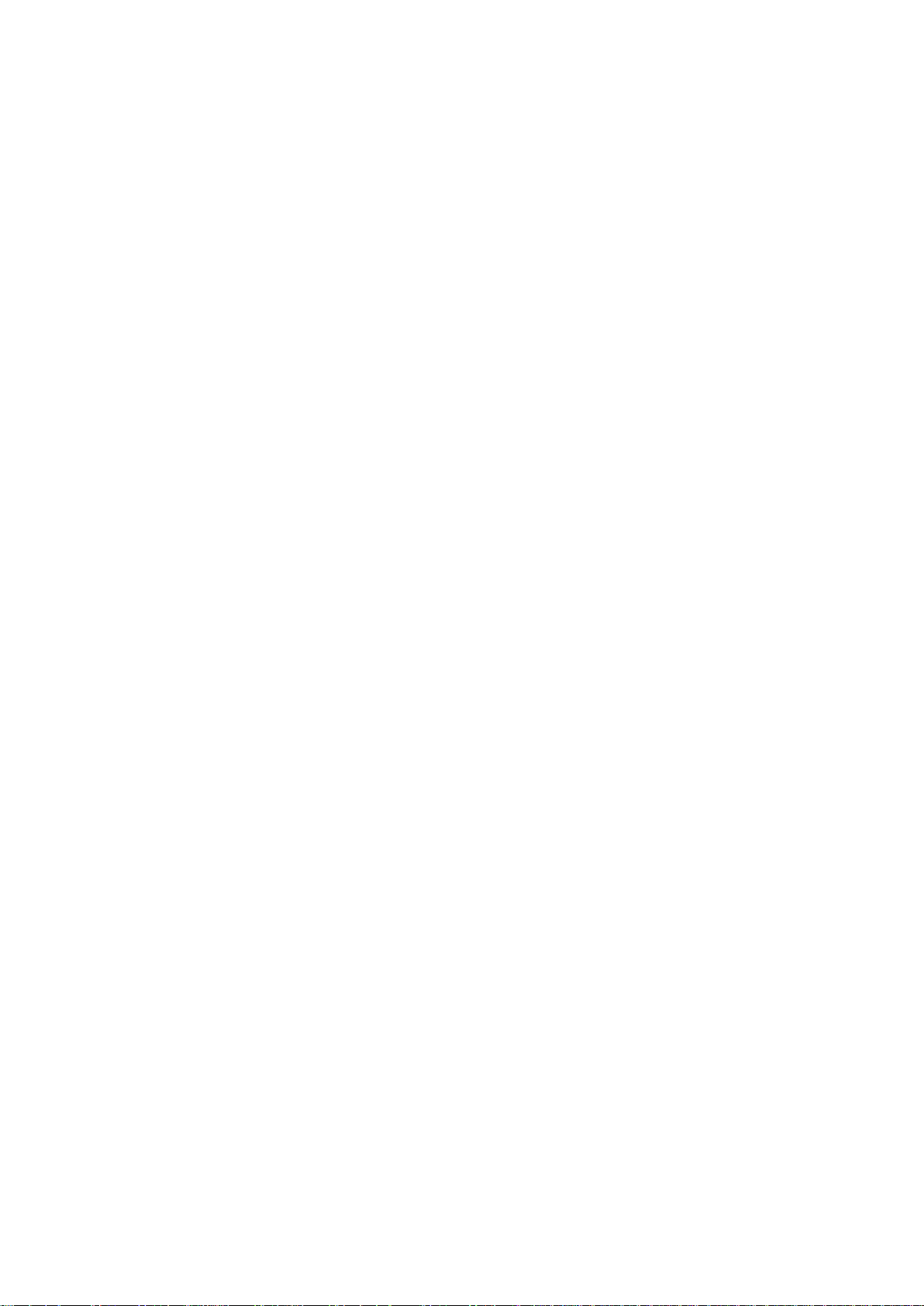
4.4 Schutz des Ausgangs
Jeder Ausgang ist gegen externe Durchlassspannungen bis zu 140 Volt (für Ausgang 1), 70 Volt
(Ausgang 2) und 16 Volt (Ausgang 3) geschützt. Jeder Ausgang ist gegen Rückspannungen
durch eine Klemmdiode mit einer maximalen Dauerstrombelastbarkeit von 3 Ampere geschützt.
Weiteren Schutz bieten die OVP/ OCP Auslöser und eine Übertem peraturabschaltung.
Seite 8
Page 10
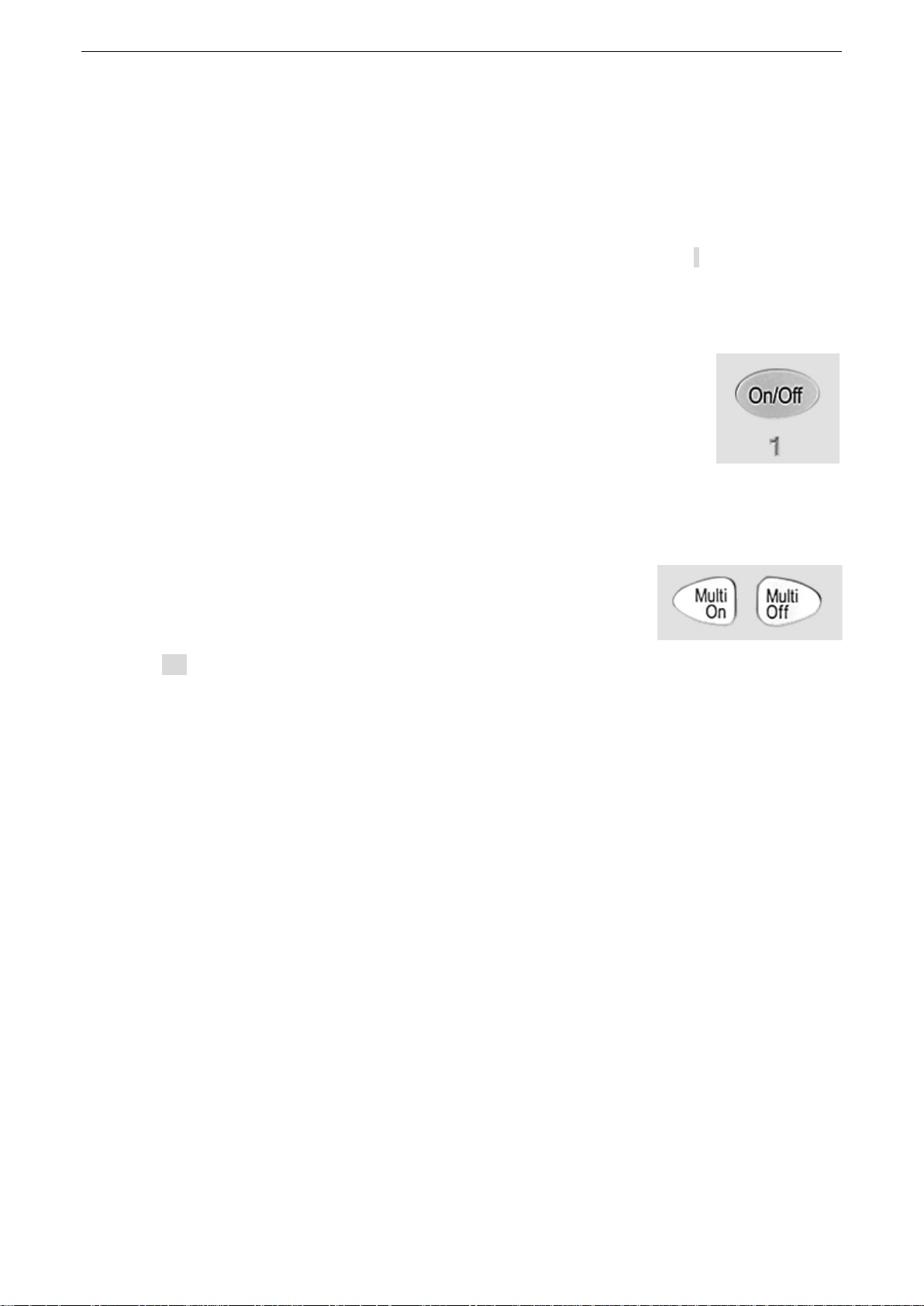
5 Erste Inbetriebnahme
5.1 Stromversorgung Ein/Aus
Power ~ O/I
Der Netzschalter befindet sich unten links auf der G er ätevorderseite.
Beim Einschalten erscheint ei n B il ds chirm, der die Firmware-Versionsnummer und eine kurze
Beschreibung der Ausgangsbedingungen anzeigt. Diese können ggf. von den „S ystem
Preferences“ (Systemeinstellungen) aus geändert werden – siehe Abschnitt 0.
5.2 DC-Ausgang Ein/Aus
On/Off
Jeder Ausgang verfügt über eine eigene DC On/Off Taste. Dies e befinden
sich direkt über jedem Ausgangsanschluss und sind von links nach rechts m i t
1, 2 und 3 nummeriert. Ein wiederholt es D r üc ken der Taste schaltet den
Ausgang ein oder aus. Im EIN-Z us tand leuchtet die Taste rot auf.
Nach dem Einschalten sind al le Ausgänge zunächst immer stromlos.
Allerdings kann der Benut zer diese Voreinstellung ändern, so dass die
Ausgänge wieder den gleiche n Zustand annehmen, als das Gerät ausgeschaltet wurde. Diese
Änderung wird in den „System Preferences“ vorgenom men - siehe Abschnitt 0. ulti-On / Multi-
Off
Mit den Tasten Multi-On und Multi-Off können alle drei Ausgänge
gleichzeitig ein- und aus ges chaltet werden. Standardmäßig wirken
diese Tasten auf alle dr ei Ausgänge gleichzeiti g. Die Multi-On und
Multi-Off Tast en können aber die Ausgänge auch in einer zeitlichen
Abfolge ein- und ausschalten bzw. einen Aus gang deak tivieren – siehe
Abschnitt 9.4.
Seite 9
Page 11
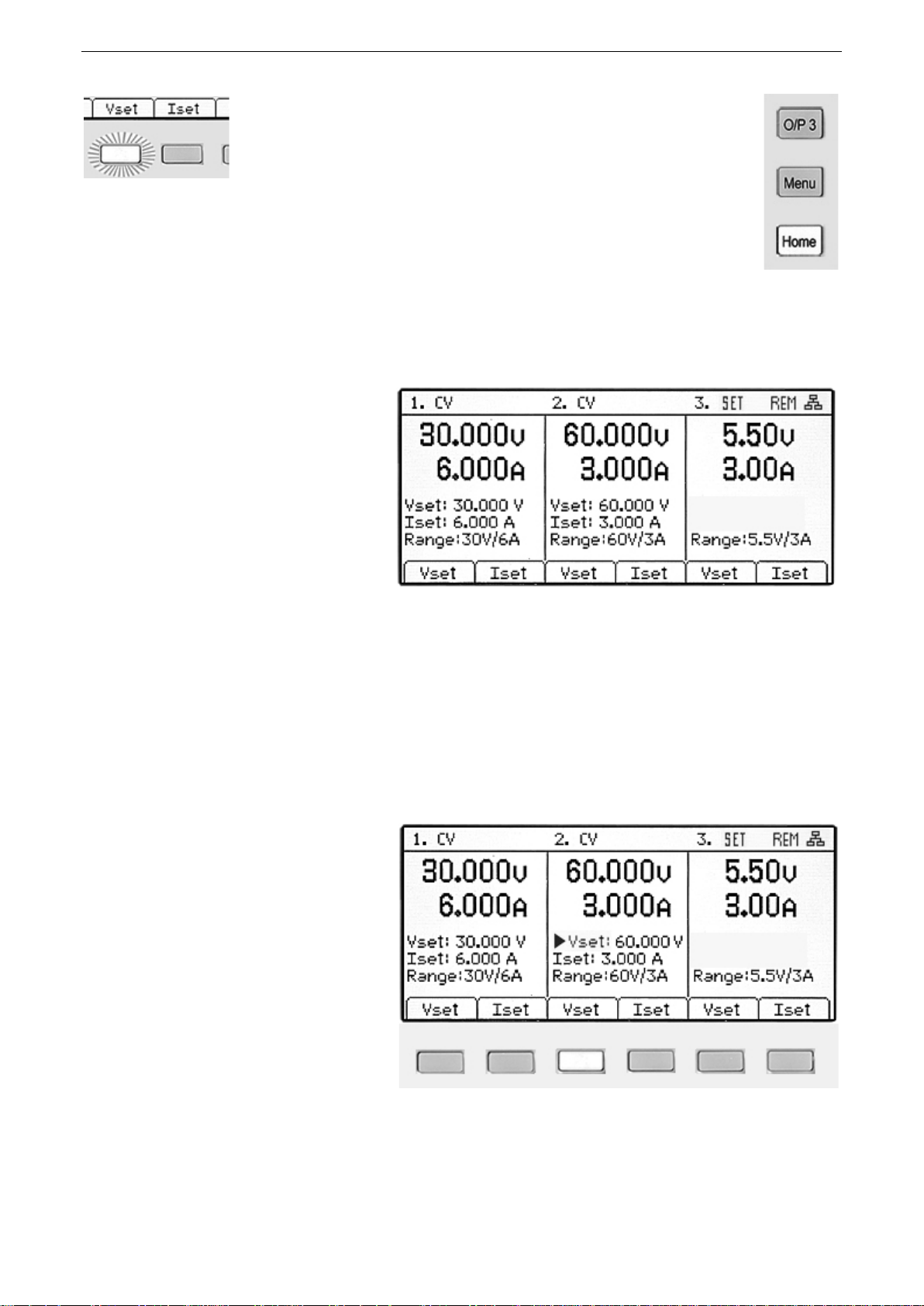
6 Display und Softkey -Steuerung
Mit Ausnahme der On/Off Tasten für die Ausgänge erfolgt die
primäre Steuerung der Stromversorgung über die sechs Tasten
direkt unter dem Display. Diese werden als „Softkeys“
bezeichnet, da ihre Funk tion nicht festgelegt is t, sondern durch
eine Textzeile auf der Anzeige direkt darüber angezeigt wird.
Die Funktion der Tasten hängt von der Art der gewählten Anzeige ab. Es gibt fünf
Hauptanzeigen, die durch die Tasten auf der rechten Seite der Anzeige ausgewählt
werden. Die jeweils ausgewählte Taste leuchtet auf.
Die Hauptanzeige (Home) zei gt alle drei Ausgänge gleichzeitig, die System-Menü-Anzeige
(Menu) bietet Zugriff auf die erweiter ten Funktionen, und di e ei nzelnen Ausgangsanzeigen (O/P
n) zeigen detaillierte Informationen für jeden einz el nen Ausgang.
6.1 Die Hauptanzeige
Die Hauptanzeige (Home) wird mit
der Taste Home aufgerufen und zeigt
die Primärinformationen für alle drei
Ausgänge gleichzeitig, wobei
Spannung und Strom für jeden
Ausgang separat einges tellt werden
können.
Das Display ist in drei Abschnitte
unterteilt, welche die Ausgänge 1, 2
und 3 von links nach rechts
darstellen. Für jeden Ausgang wird der Betriebsmodus in der oberen Zeile als CV
(Konstantspannung), CC (Konstantstrom ) oder S E T (Einstellungen) angezeigt. SE T erscheint
auch, wenn der Ausgang ausgeschaltet ist.
Die beiden Messanzeigen unmittelbar darunter zei gen die Sollwerte für Spannu ng und Strom,
wenn der Ausgang ausgeschaltet ist und die Istwerte, wenn der Ausgang eingeschaltet ist.
Bei eingeschaltetem Ausgang werden auf den drei Zeil en unterhalb der Messanze ige die
eingestellte Spannung ( V set), der eingestellte S trom (Iset) und der Ausgangsbereich (Range)
dargestellt. Bei ausgesc haltetem Ausgang erscheinen die Zeilen Vset und Iset nicht (da die
Messanzeigen bereits die eingestellten Werte anzeigen).
Mit den sechs Softkeys werden
Spannung (Vset) bzw. Strom (Iset) für
jeden Ausgang eingestellt. Der
gegenwärtig gewählte Ausgang und
Parameter (V oder I) wird durch
Aufleuchten des Softk eys und durch
einen blinkenden Pf eil vor dem
jeweiligen Parameter angezeigt. Der
Benutzer kann durch Drücken der
entsprechenden Taste frei zwischen
Einstellung der Spannung oder Strom
für jeden Ausgang wählen.
Durch erneutes Drücken derselben
Taste oder Drücken auf ESC (Escape) wird der S oftkey deaktiviert. E ine E i ns tellung ist dann
nicht möglich.
Seite 10
Page 12
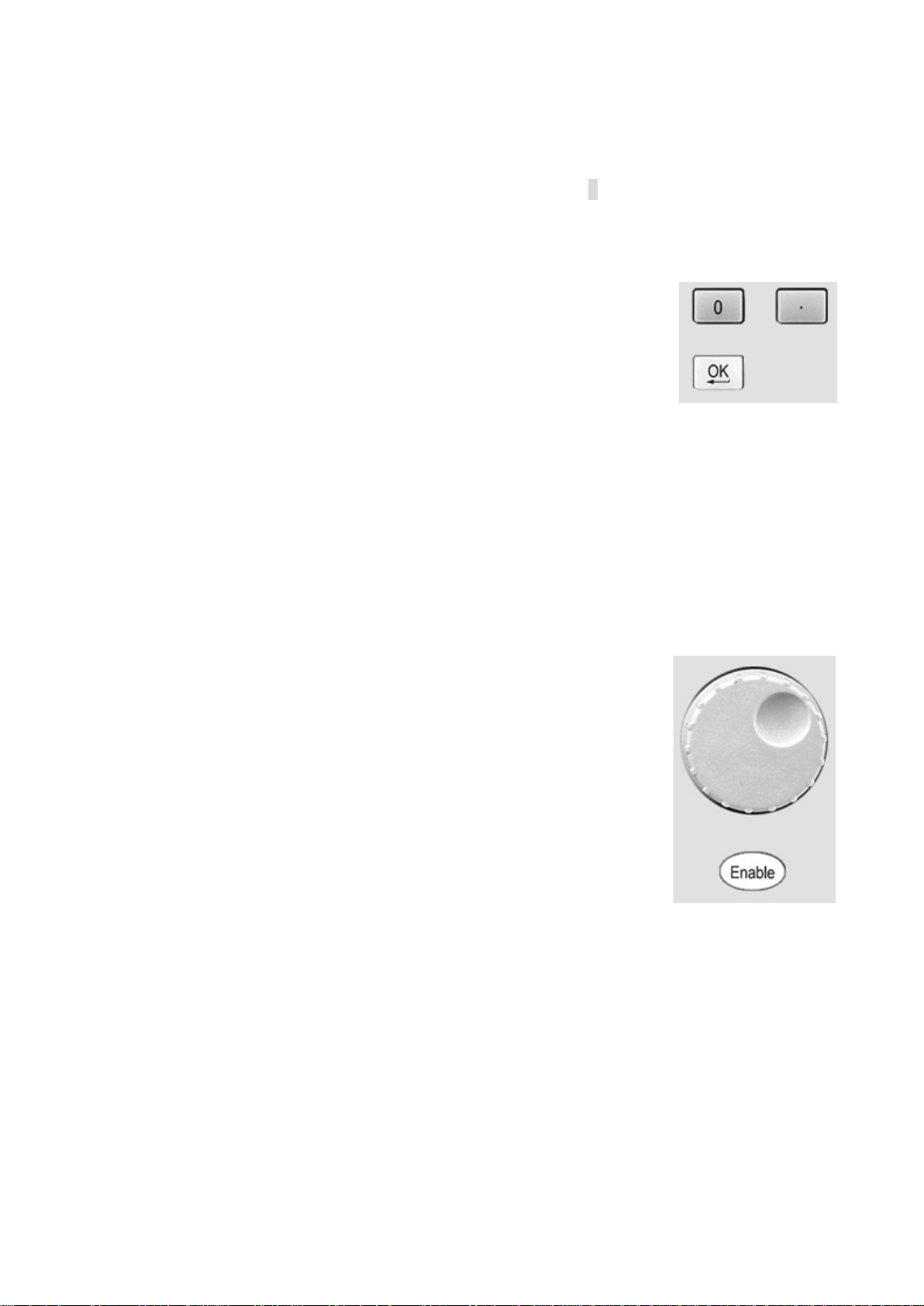
6.2 Einzelne A u sgangsanzeig en
Jeder Ausgang besitzt eine eigene Anzeige, die mit den Tasten O/P 1, O/P 2 und O/P 3
ausgewählt wird. Die jeweils aus gewählte Taste leuchtet auf.
Auf diese Weise können zusätzlic he P ar ameter und Funktionen des jeweiligen Ausgangs
gesteuert werden, wie z. B. Range, OVP & OCP, Speicherung und Abruf (Stores) sowie
Mittelung der Stromm essung ( I avg). Diese werden in Abschnitt 7 beschierben.
6.3 Einstellung über das Tastenfeld
Vset & Iset
Spannung und Strom können über das numerische T astenfeld eingestellt
werden.
Nach dem Drücken einer Zifferntaste blinkt die Taste OK. Nac h E i ngabe
des jeweiligen Werts wird dieser durch Dr üc k en auf OK akzeptiert und
aktiviert. Mit ESC (Es cape) können Sie den Vorgang jederzeit
abbrechen. Der neu eingegebene Wert wird direkt unter den
Messanzeigen in einer k leineren Schriftgröße dargestellt.
Die Angabe erfolgt in Volt oder Ampere mit einer Auflösung von 0,001 Volt und 0,001 Ampere
für Ausgang 1 und 2 sowie mit 0,01 Volt und 0,01 Ampere für Ausgang 3.
Der Wert muss lediglich bis zur gewünschten Stelle der Auflösung eingegeben werden. So
müssen Sie zur Eingabe von 5,000 Volt lediglich die Ziffer 5 drücken, gefolgt von OK.
Bitte beachten: Für den Ausgang 1 verringert sic h die S pannungsauflösung auf 0,01 Volt, wenn
der 120 V/3 A-Bereich ausgewählt ist.
6.4 Einstellung mit dem Drehgeber
Vset & Iset
Alternativ können Spannung und Strom auch mit Hilfe des Drehgebers
eingestellt werden. Der Dr ehgeber ist standardmäßig deaktiviert, kann
aber durch Drücken der darunter liegenden Taste ak tiviert werden. Ein
erneutes Drücken deakt i v iert den Drehgeber dann wieder. Bei
aktiviertem Drehgeber leuchtet die Taste auf . Der Drehgeber bewirkt
eine sofortige Änderung der Ausgangseinstellungen. Ein Drücken auf
OK ist nicht erforderlich.
Der Drehgeber hat eine nicht-lineare Wirkung. Wenn er langsam
gedreht wird, erhöht sich der Wert in k leinen Schritten (1 mV/1 mA für
die Ausgänge 1 und 2 bzw. 1 0 mV/10 mA für A usgang 3). Wird der
Knopf schneller gedreht, beschleunigt sich der Wechsel auf einen neuen
Wert.
6.4.1 Drehgeber-Optionen
Die Drehwirkung des Knopfes kann über die „System Preferences“ geändert werden, um die
beschleunigte Drehwirkung zu reduzieren. Drei Mögli c hk ei ten stehen zur Verfügung: Normal
(Standardeinstellung), Reduced acceleration (Reduzierte Beschleunigung) oder Single Digit
Increment (Einzelschritt).
Genaueres hierzu in Abschnitt 0.
Seite 11
Page 13
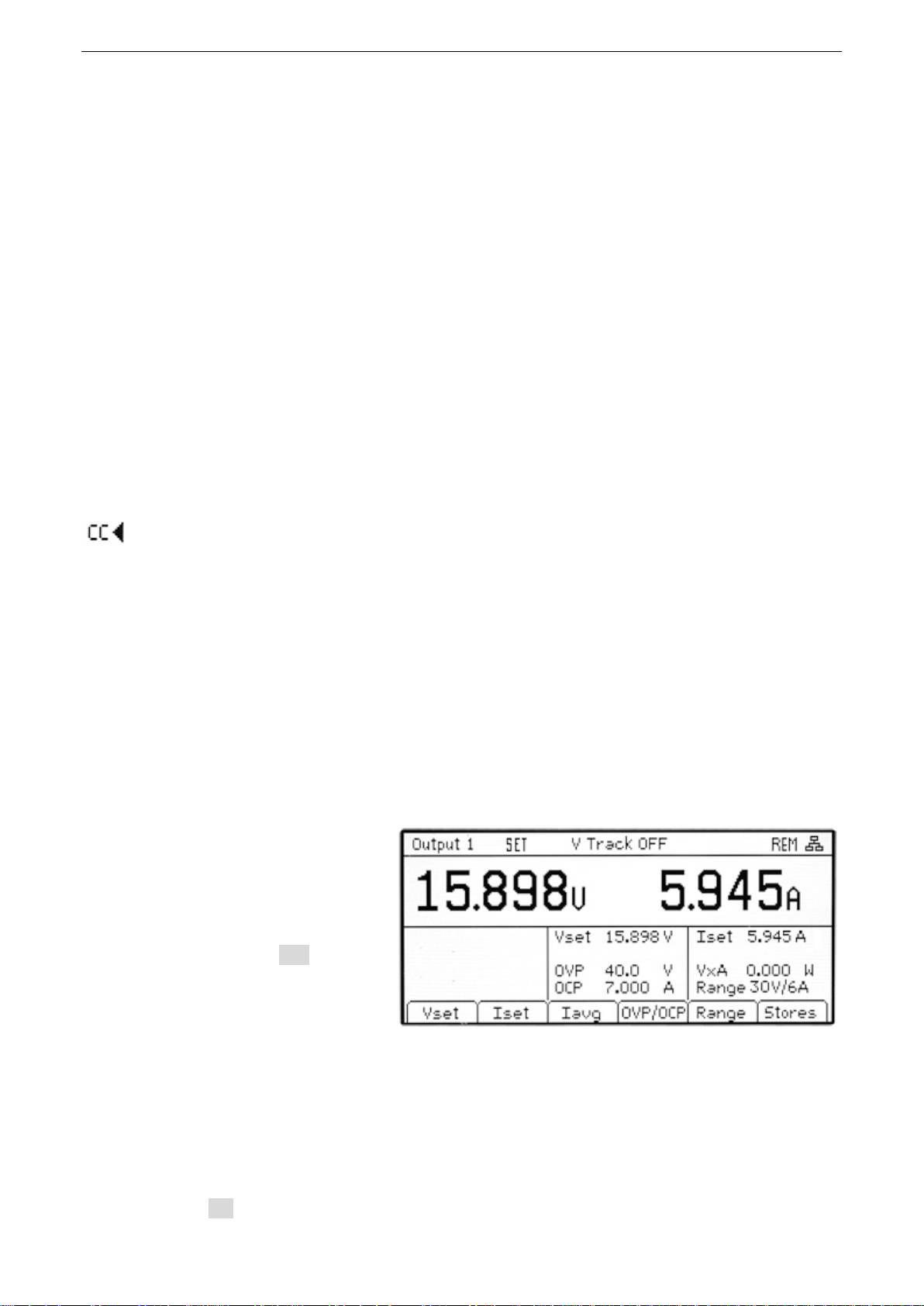
7 Einstellungen für das Netzgerät
Die Verfahren zur Einstellung von Spannung und S trom (über das Tastenfeld oder den
Drehgeber) wurden im vorigen Abschnitt erläutert .
7.1 Betriebsarten CV und CC, Ansicht der Einstellungen (Grenzwerte)
In Abhängigkeit von den Lastbedingungen entsprechen tatsächliche Spannun g und
tatsächlicher Strom an der Last nicht unbedingt den j eweiligen Sollwerten.
Ausgang Ein – CV Modus
Im Konstantspannungsmodus entspricht die Ausgangsspannung dem Sollwert. Auf der
obersten Zeile des Displays erscheint CV. Der maximal fließ ende S trom (Stromgrenzwert) wird
durch den eingestellten Strom bestimmt.
Ausgang Ein – CC Modus
Im Konstantstromm odus entspricht der Ausgangsstrom dem Sollwert. Auf der obersten Zeile
des Displays erscheint CC. Die maximale Spannung wird durch die eingestellte Spannu ng
bestimmt (Spannungsgrenzwert).
Das Umschalten zwischen den Bet riebsarten CV und CC erfolgt automatisch in Abhängigkeit
von den Lastbedingungen und E i ns tellungen. Die Einstellungen für Spannung und Strom
können auch als Grenzwerte b ezeichnet werden, da sie die Maximalwerte darstellen, die an der
Last anliegen können.
Um auf das Symbol CC aufmerksam zu machen, befindet sich ein bl inkender Pfeil
daneben. Zusätzlich kann ein akus tischer Alarm eingerichtet werden - siehe Abschnitt
0.
Ausgang A us
Bei ausgeschaltetem Ausgang zeigen die Messanzeigen die jeweils eingestell ten Werte. In der
obersten Zeile des Displays erscheint SET. Bei eingeschaltetem Ausgang werden die Istwerte
für erzeugte Spannung und Stromfluss zusamm en m i t CV bzw. CC angezeigt.
Einstellungen für das Display
Es ist auch jederzeit möglich, die S ollwerte für alle drei Ausgänge anzuzeigen. Dur ch Drücken
auf OK (auch als View Limits bzw. View Settings gekennzeichnet) wechselt die Anzeige, so
dass alle Grenzwerte für einen Zeitraum von etwa 2 Sekunden angezeigt werden.
7.2 Einstellung über Einzelanzeigen für jeden A usgang
Mit den drei beleuchteten Tasten O/P
1, O/P 2 und O/P 3 können Sie eine
Anzeige wählen, die aussc hl ießlich
den gewählten Ausgang steuert.
Diese Anzeige bietet mehr
Informationen als die H auptanzeige
(Home) (siehe Abschnitt 6.1) und
ermöglicht das Einrichten zusätzlicher
Parameter.
Die obere Zeile zeigt den
Betriebsmodus (CV, CC oder SET) sowie den Status der Tracking-Funktion für die Spannung.
Die Messanzeige erfolgt in einer größeren Schrift, und darunter wird der k omplette Status aller
Einstellungen für den Ausgang gezeigt.
Die sechs Softkeys dienen zur Einstellung von Spannung und Strom (Vset und Iset ),
Überspannungs- und Übers tromschutz (OVP & OCP), Mittelung d er Strommessung (Iavg),
Bereichsauswahl (Rang e) und S pei c herung bzw. Abruf von Einstellungen (S tores).
Die Einstellung von Spa nnung oder Strom erfolgt wie zuvor für die Hauptanzeige besc hrieben –
siehe Abschnitt 6.1.
Seite 12
Page 14
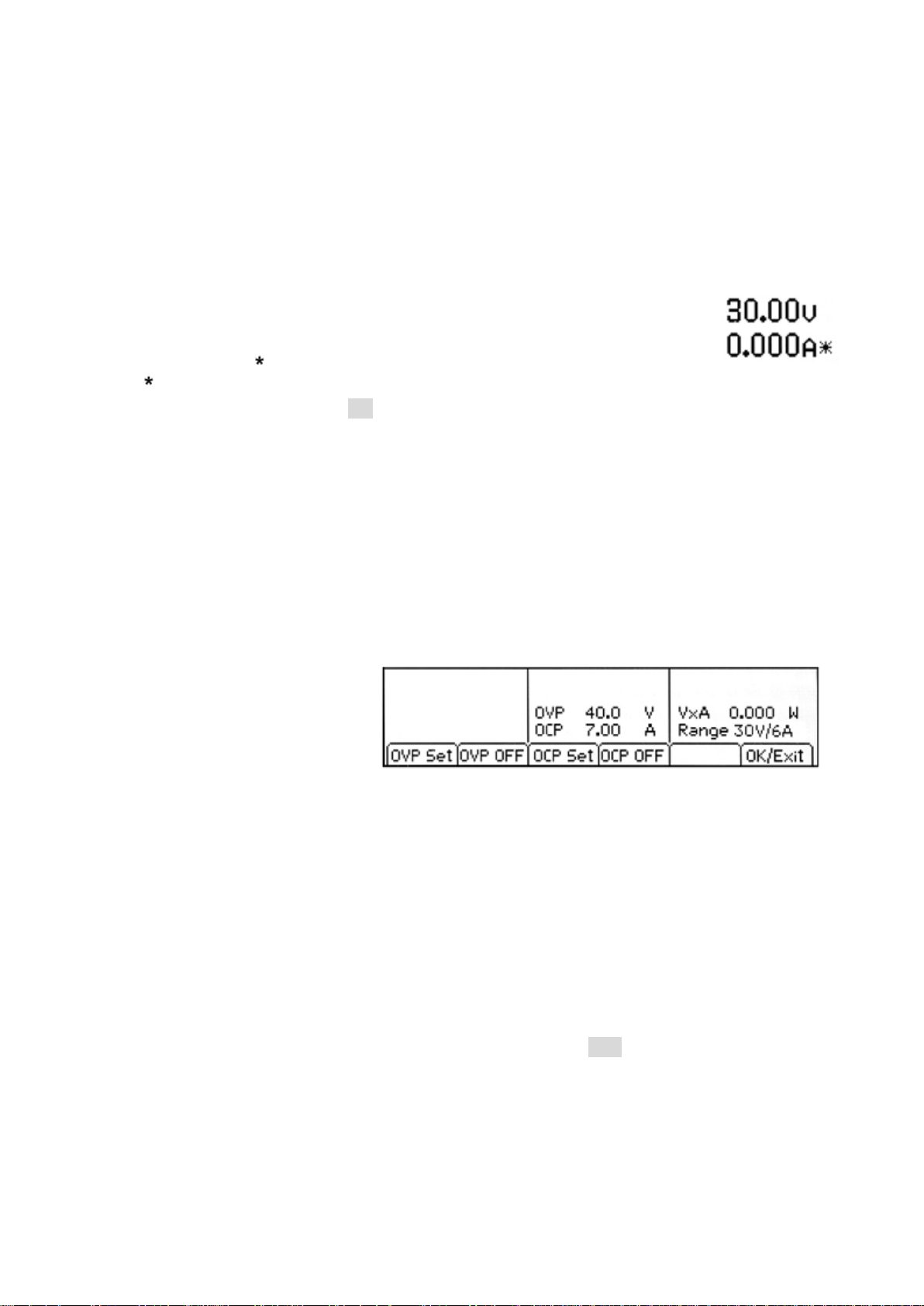
7.3 Leistungsanze ige (VxA)
Die an die Last abgegebene Leis tung (VxA) wird auf der unt er en rechten Seite in Watt
angezeigt. Der Wert wird aus den Messwerten von Spannung und Strom berechnet und mit
einer maximalen Auflösung von 0,001 Watt für die Ausgänge 1 und 2 und 0,01 Watt für
Ausgang 3 dargestellt.
7.4 Mittelung der Strommessung aktiviere n
Iavg
Eine Mittelung der Strom messung ist nützlich, wenn sich der Laststrom rasch ändert. Auf diese
Weise fluktuiert der Messwert weniger s tark und ist im Display leichter zu verfolgen.
Die Auswahl erfolgt von den einzelnen Ausgangsanzeigen aus. Drücken Sie
den Softkey mit der Bezeichnung Iavg, um die Mittelung der Strommessung
ein- und auszuschalten. Der aktuelle Status wird im B ereich über der Taste
und mit einem Stern ( Symbol) direkt nach der S tromanzeige dargestellt.
Dieses Symbol erscheint auch auf der Hauptanz eige (Home).
Im Systemmenü (siehe Abschnitt 9.2) stehen drei Mittelungsstufen zur Auswahl - Niedrig, Mittel,
Hoch. Die Standardeinstellung ist Mittel.
7.5 Einstellung von Überspannungs- und Überstromschutz
OVP/OCP
Das Netzgerät bietet eins tellbaren Überspannu ngs schutz (OVP) und Überst r omschutz (OCP).
Wird eine Spannung festgestellt, die den OVP Wert überschreitet, oder ein Strom erkannt, der
den OCP Wert übersteigt, schaltet sich der Ausgang aus und es erscheint die Meldung OVP
bzw. OCP .
OVP ist einstellbar zwischen 1V und 140V für Ausgang 1, 1V und 70V für Ausgang 2 sowie 1V
und 14V für Ausgang 3. OCP ist einstellbar zwischen 0,01 A und 22A für Ausgang 1, 0,01A und
12A für Ausgang 2 sowie zwischen
0,01 A und 3,5 A für Ausgang 3.
Nach Drücken des Softkeys
OVP/OCP erscheinen neue
Softkeys, mit denen die Werte für
OVP & OCP eingestellt und aktiviert
bzw. deaktiviert werden können.
Nach Drücken auf OVP Set leuchtet die Taste auf, so dass der Wert für OVP eingestellt werden
kann. Ein neuer Wert kann über das numerische Tastenfeld oder mit dem Drehgeber (sofer n
aktiviert) eingegeben werden. OVP kann durch Drücken auf OVP OFF ausgeschaltet und mit
OVP On wieder eingeschaltet werden. Der vorherige OVP Wert bleibt erhalten, wenn OVP
deaktiviert ist und wird in K l am mern angezeigt.
Die Steuerung von OCP erfolgt auf ähnl ic he Weise.
Bitte beachten: Wenn OFF deakti viert ist, wird diese Funktion nicht völlig abgeschalt et, sondern
stattdessen auf den Maximalwert des jeweiligen Ausgangs gesetzt. Andernfalls würde OVP
auslösen, wenn OVP für Ausgang 1 auf OFF gesetzt ist und eine externe Spannung von mehr
als 140 V an den Klemmen anliegt.
Weitere Informationen zu OVP und OCP finden Sie in Abschnitt 11.4.
Seite 13
Page 15
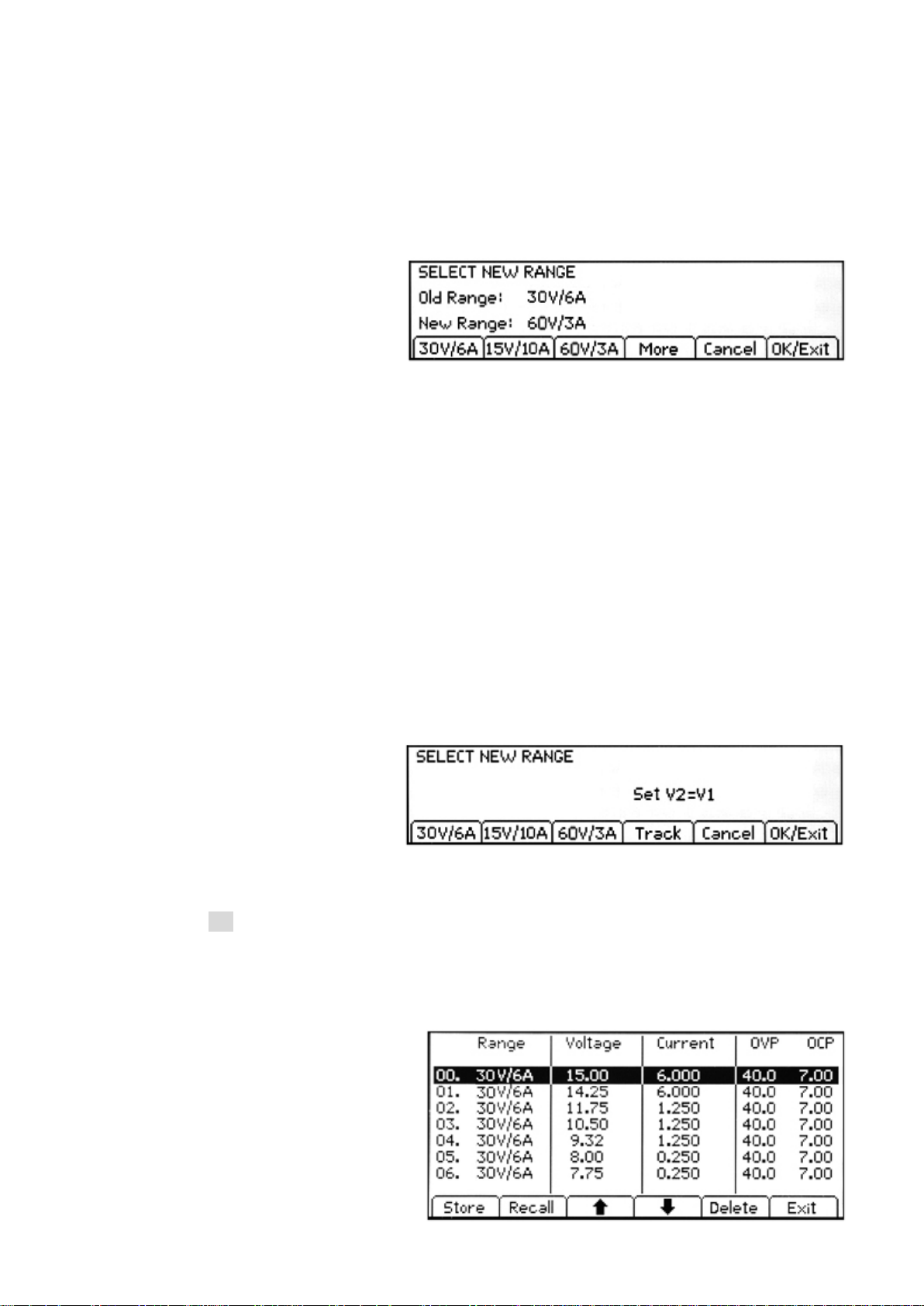
7.6 Einstellen des Spannungs-/Strombereichs
Range
Jeder Ausgang verfügt über mehr als einen Bereich. Für Ausgänge 1 und 2 bestehen die
Auswahlmöglichkeiten 30V/6A, 15V/10A oder 60V/3A. Für Ausgang 3 kann zwischen 5,5V/3A
und 12V/1,5A gewählt werden.
Zusätzlich bietet Ausgang 1 vier weitere Bereiche bis zu 360 Watt mit den Einstellungen
30V/12A, 15V/20A, 60V/6A oder 120V/3A. Bei Wahl dieser Bereiche wird Ausgang 2
deaktiviert.
Nach Drücken des Softk eys „ Range“
öffnet sich ein Menü, das den aktuell
ausgewählten Bereich dur ch
Aufleuchten des Softk eys z eigt. Durch
Drücken einer anderen Taste wird ein
anderer Bereich gewählt und mit
Drücken auf OK/Exit aktiv iert.
Für Ausgang 1 werden die vier zusätzliche Bereiche durch Drücken der Taste „More“
ausgewählt. Im 120V-Bereic h wird ein blinkendes Hoc hspannungssymbol ange zeigt, wenn
eine Spannung über 60V einges tellt ist.
Beachten Sie, dass ein Bereic hswechsel nur erfolge n k ann, wenn der Ausgang ausgeschaltet
ist. Wenn der Ausgang eingeschaltet ist, wird der Benutzer aufgefordert, diesen auszuschalten.
Denken Sie auch daran, das s ei n B er ei c hswechsel an Ausgang 1 evtl. nicht erfolgen kann, weil
manche Bereichswechsel bedingen, dass die Rests pannung an den Klemmen von Ausgang 1
und Ausgang 2 unter 0,5 V liegt. Wenn diese Bedin gung nach 5 Sekunden nicht erfüllt ist, wird
eine Warnmeldung angezeigt. Sie erhalten dann die Möglichkeit es erneut zu versuchen, den
Bereich zu ändern, den Vorgang abzubrechen oder das Gerät mit den Standardwerten neu zu
starten.
7.7 Wahl der Tracking-Funktion
Standardmäßig arbeiten alle Ausgänge völlig unabhängig. Es ist jedoch möglich, das Netzgerät
so einzurichten, dass di e Spannung des Ausgangs 2 immer der eingestellten Spannung von
Ausgang 1 entspricht. Dies wird als „ Voltage Tracking“ (Spannungsnachführung) bezeichnet.
Das Tracking von Spannungen kann
sinnvoll sein, um einst el lbar e
Spannungen von gleicher oder
entgegengesetzter Pola r ität
einzurichten, oder um Ausgänge
parallel oder in Reihe zu bet reiben.
Die Funktion „Voltage Tracking“ kann im Range-Men ü auf dem Bildschirm für Ausgang 2 einoder ausgeschaltet werden. Alternativ kann es über das System-Menü ausgewählt werden,
siehe Abschnitt 9.1.
Voltage-Tracking kann nur gewählt werden, wenn der Spannungsbereich von Ausgang 2 gleich
oder größer ist, als der Spannungsbereich von Ausgang 1.
7.8 Speichern und Abrufen von Einstellungen
Stores
Jeder Ausgang verfügt über 50
Speicherplätze für die Speicherung von
Bereich, Spannung, Strom, OVP und
OCP. Nach Drücken des Softkeys
„Stores“ öffnet sich ein Menü, das die
aktuellen Inhalte der Speicher zeigt, die
dann gespeichert oder abgerufen werden
können.
Seite 14
Page 16

Die Speicher sind von 00 bis 49 nummeriert. Die aktuell ausgewählte Zeile ist her vorgehoben.
Sie können die einzelnen S pei c her plätze mit dem Drehgeber oder den Pfeiltasten durchgehen.
Durch Eingabe einer zweis telligen Nummer (z. B. 07 oder 45) ist es auch möglich, dir ekt an den
gewünschten Ort zu springen. Unbenutzte Speicherplätz e werden mit „Empty“
gekennzeichnet.
Nach Drücken auf „Store“ werden die aktuellen Einstellungen des Ausgangs in den
ausgewählten Speicherplatz geschrieben. Wenn die jeweilige Pos ition bereits gespeicherte
Einstellungen enthält, muss das Überschreiben bes tätigt werden.
Ein Drücken auf „Recall“ überträgt die gespeicher ten Einstellungen des aus gewählten
Speicherplatzes an den Ausgang. Dies geschieht sofort, wenn die Taste „Rec all“ gedrückt
wurde. Bitte beachten: Wenn sich der abgerufene Bereich vom aktuellen Bereich untersche i det,
wird der Ausgang automatisch abgeschaltet. B eac hten Sie jedoch, dass evtl. ei n Abrufen des
Speichers für Ausgang 1 nicht möglich ist, wenn die abg er ufene Einstellung bestim mte
Bereichsänderungen zufolge hat – siehe Abschnitt 7.6 für weitere Informat ionen.
Der Inhalt eines bestimmten Speicherorts kann durch Dr ücken der Taste „Delet e“ gelöscht
werden. Eine Bestätigung ist erforderlich.
Auf der Bestätigungsanzeige für das Löschen kann auch der Inhalt sämtlicher 50
Speicherstellen gelöscht werden, indem Sie die Taste „Del All“ drücken. Eine Bestätigung ist
erforderlich.
Speichern und Abrufen für mehrere Ausgänge
Es ist auch möglich, Einst ellungen für alle drei Ausgänge gleichzeitig zu speichern und
abzurufen. Dies wird im Abschnitt Erweiterte F unktionen 9.3 beschrieben.
7.9 Die Anzeige „System Menu“ (Systemmenü)
Drücken Sie zum Aufrufen des Systemmenüs die Taste mit der Bezeichnung
„Menu“, die danach aufleuchtet.
Die Systemmenü-Funktionen werden in Abschnitt 9 - Erweitert e Funktionen beschrieben.
7.10 Sperren der Bedienelemente auf der Frontplatte
Lock
Das Bedienfeld kann „gesperr t“ werden, so dass die Str omversorgung nicht auf Tastendruck
reagiert. Auf diese Weise lassen sich versehentliche Änderu ngen an den Einstellungen
verhindern.
Das Bedienfeld wird dur ch Drücken der Taste „Lock “ gesperrt. Daraufhin leucht et diese Taste
grün auf. Wird nun eine beliebige Taste gedrückt, ers c hei nt eine Warnmeldung auf dem
Display. Sie können die Sperre aufheben, indem Sie die Tast e „Lock“ mehr als
eine Sekunde gedrückt halten.
Für zusätzliche Sicherh ei t ist es auch möglich, das Bedienfeld mit einer
Passcodesperre zu versehen. Dies wird im Abschnitt Erweiterte Funktionen 9.5 beschrieben.
Seite 15
Page 17

Funktion
Hauptanzeige
Einzelne Ausgangsanzeigen
8 Display-Symbole
Einige Funktionen werden durch Symbole oder Abkürzungen auf dem Display angeze i gt:
Ausgang Ein,
Konstantspannungsmodus
Ausgang Ein, KonstantstromModus
Ausgang Aus SET auf der obersten Zeile
Mittelwert-Strommessung Ein Symbol nach
Spannungsnachführung TRK > erscheint auf der
Spannung über 60V
eingestellt
(Nur Ausgang 1, 120VBereich)
Multi-On/Multi-Off nicht auf
Standardeinstellung (s ondern
auf „Delayed“ oder „Never “
eingestellt)
CV auf der obersten Zeile
neben der Ausgangsnummer
CC plus blinkender Pf eil
neben der Ausgangsnummer
neben der Ausgangsnummer
Strommesswert
obersten Zeile zwische n den
Ausgängen 1 und 2
Blinkendes Blitzsymbol
nach Spannungswert
Uhr-Symbol in der oberst en
Zeile neben der
Modusanzeige
für den betreffenden Ausgang
CV auf der obersten Zeile
CC und blinkenden Pfeil in
der obersten Zeile
SET auf der obersten Zeile
Symbol nach
Strommesswert
(und Iavg ON in kleiner
Schrift)
V Track ON oder OFF auf der
obersten Zeile plus Master
oder Slave
Blinkendes Blitzsymbol
nach Spannungswert
Uhr-Symbol in der oberst en
Zeile
Netzgerät wird ferngesteuert
(nur MX180TP)
Status der LAN-Verbindung
(Nur MX180TP)
^^Beachten Sie, dass sich das LAN-Symbol verändert, um den jeweiligen Verbindungsstatus
anzuzeigen. Dies wird weiter unten beschrieben - siehe Abschnitt 12.2.4.
Das nebenstehende Beispiel zeigt
Ausgang 1 im Konstantstrom-Modus
(CC), Ausgang 2 im
Konstantspannungsmodus (CV) und
die Einstellungen für Ausgang 3
(Ausgang aus).
Ausgang 2 verfolgt Ausgang 1. Für
Ausgänge 2 und 3 ist Multi-On/Multi-Off
nicht in der Standardeinstellung.
Für die Strommessung von Ausgang 3
wurde die Mittelungsf unk tion aktiviert.
REM oben rechts REM oben rechts
LAN Symbol oben rechts
(siehe Hinweis^^)
LAN Symbol oben rechts
(siehe Hinweis^^)
Seite 16
Page 18

9 Menü - Erweiterte Funktionen
Menu
Durch Drücken der Taste „ Menu“ gelangen Sie zum Systemmenü.
Hier können Sie auf die er weiter ten Optionen und Funkti onen zugreifen. Wenn das
Systemmenü angezeigt wird, ist eine Einstellung der Ausgangsparameter nicht
möglich, jedoch bleiben die „On/Off“ Tasten der Ausgänge weiterhin aktiv.
Die einzelnen Optionen des S ystemmenüs werden mit den beiden Pfeiltasten oder
mit dem Drehgeber ausgewählt , bis die gewünschte Zeile markiert ist. Drücken Sie
dann den Softkey „Select“. Daraufhin erscheint ein Menü zur jeweils gewählten
Funktion.
Hilfe
Durch Drücken auf „Help“ erhalten Sie
eine Erläuterung der
hervorgehobenen Funktion auf dem
Bildschirm.
9.1 Einrichten der Tracking-Funktion
Menu > Voltage Tracking Setup
Standardmäßig arbeiten alle Ausgänge völlig unabhängig. Es ist jedoch möglich, das Netzgerät
so einzurichten, dass di e Spannung des Ausgangs 2 immer der eingestellten Spannung von
Ausgang 1 entspricht. Dies wird als „ Voltage Tracking“ (Spannungsnachführung) bezeichnet.
Das Tracking von Spannungen kann sinnvoll sein, um einstellbare Spannungen von gleicher
oder entgegengesetzter P ol ar ität einzurichten, oder um Ausgänge parallel oder in Reihe zu
betreiben.
Voltage-Tracking kann auch über die Range-Funktion für Ausgang 2 eingestellt werden - siehe
Abschnitt 7.7 .
9.2 Einrichten der Mit telwert-Strommessung
Menu > Current Meter Averaging Setup
Wie stark die aktuelle Strommessung gemittelt wird, wenn Iavg aktiviert ist (siehe Abschnitt 7.4)
kann für jeden Ausgang individuell eingestellt werden.
Die Systemmenü-Funkt ion „Current Meter Averaging Setup“ ermöglicht es, eine niedrige,
mittlere oder hohe (Low, Medium, High) Mittelung für die drei Ausgänge über die Softkeys
einzurichten. Die Standardeinstellung ist Mittel.
Seite 17
Page 19

9.3 Speichern und Abrufen der Eins tellungen für alle Ausgänge
Menu > Stores: All Outputs (Store/Recall)
Jeder Ausgang verfügt über einen
eigenen Satz an 50
Speicherstellen, in denen
Einstellungen für diesen Ausgang
gespeichert werden kön nen ( siehe
Abschnitt 7.8). Zusätzlich ist eine
weitere Gruppe von 50
Speicherplätzen vorgesehen, die
zum Speichern und Abrufen von
Einstellungen für alle drei Ausgänge
gleichzeitig dienen.
Im Gegensatz zu den individuellen Speichern, die ledi gl ich Range, Volts, Amps und OVP/OCP
speichern, können im Gesamtspeicher auch der ON/OFF Status, Status der Mittelung für die
Strommessung und die Multi -On/Multi-Off Einstellungen gespeichert werden.
Die Systemmenü-Funktion „S tores: All Outputs (Store/Recall)“ zeigt ein Menü ähnlich wie für
die einzelnen Ausgänge, aber mit einer zusätzlichen S palte für ON/OFF. Die drei Ausgänge
werden in aufeinanderfolgenden Zeilen aufgeli s tet.
Der On/Off Ausgangsstatus wird ebenfalls angezeigt, damit Speicherinhalte der Reihe nach
aufgerufen werden können (eins c hließlich des Ein- und Ausschaltens der Ausgänge). Bitte
beachten: Beim Aufrufen einer gespeicherten Konfiguration wird der vorhande ne On/Off Status
gelöscht. Dies gilt es beim Einrichten vor dem Abspeichern der einzelnen Statuseinstellungen
zu beachten. Denken Sie daran, dass evtl. ein Abrufen des Speichers nicht erfolgreich ist, wenn
die abgerufene Einstellung bestimmte Bereichs änder ungen zufolge hat – siehe Abschnitt 7.6 für
weitere Informationen.
Wenn die Mittelung der Strommessung aktiviert ist, erscheint das Symbol nach dem jeweils
eingestellten Stromwert. Die Multi-On/Multi-Off Einstellungen (mit Ausnahme der
Einstellung „Quick“) werden durch ein Uhr-Symbol nach dem On/Off Status angezeigt.
Bitte beachten: Verzögerungen für einen Ausgang werden nur aktiv, wenn die Multi-On/Multi-Off
Funktion verwendet wird und nicht beim Abrufen eines Speichers.
9.4 Multi-On/Multi-Off Bedienung und Sequenz ie r ung
Menu > Multi-On/Multi-Off Setup
Die beiden Tasten auf der rechten unteren Seite (Multi-On und MultiOff) steuern das Ein- und Ausschaltverhalten aller drei Ausgänge.
Standardmäßig schal ten diese Tasten alle drei Ausgänge gleichzeitig
ein und aus (On/Off ), indem lediglich eine Taste gedrückt wird.
Mit der Systemmenü-Funktion “Multi-On/Multi-Off Setup” kann die Funktion dieser Tasten den
Anforderungen des Anwenders angepasst werden. So k ann z. B . eine Verzögerung zwischen
dem Schalten der Ausgänge eingerichtet werden, um eine On oder Off Sequenz zu bilden, oder
es kann ein einzelner Ausgang von der
Multi-On / Multi-Off Funktion
ausgeschlossen werden.
Standardmäßig sind alle On and Off
Laufzeiten auf „Quick “ eingestellt, so
dass alle Ausgänge unmittelbar auf
Tastendruck reagieren. Mit den Tab
Pfeiltasten können Sie die einzelnen
Seite 18
Page 20

On/Off Zustände aller Ausgänge durchgehen.
Delay Setzt einen Zeitwert in Mil li s ek unden zwischen 10 ms und 20.000 ms (20 Sek.)
mit dem Drehgeber.
Never Schließt einen Ausgang vollständig von der Steuerung durch die Multi-On/Multi Off Tasten aus.
Quick Ausgang r eagiert sofort.
Bitte beachten: Ein zuvor einges tellter Delay-Wert wird bei Eins tellung von Quick oder Never
beibehalten und bei erneuter Wahl von Delay wiederhergestellt.
Mit Ausnahme der Einstellung Quick erscheint ein Uhr-Symbol in der obersten Zeile der
Hauptanzeige (Home) bzw. der jeweiligen individuellen Ausgangsanzeige.
Bitte beachten: Die eing estellten Verzögerungen beziehen sich nur darauf, wie schnell ein
Ausgang ein- oder ausgesc hal tet wird. Die tatsächliche Verzögerung hängt von den Ein- und
Ausschaltzeiten einer bestimmten Kombinati on von Ausgang und Last ab (Slew-Rate). Weitere
Informationen finden Sie in Abschnitt 11.3.
Bei kurzen Verzögerungen blinkt die Leuchte nach dem Drücken kurz auf. Bei längeren
Verzögerungen blinkt die Taste solange weiter, bis die Sequenz beendet is t. Liegt die
Verzögerung unter ca. 250 ms, blinkt die Taste u. U. gar nicht.
9.4.1 Not-Aus
Wenn eine Off-Sequenz abläuft, die lange Delays ent hält, können alle drei Ausgänge durch ein
zweites Drücken auf Mult i -Off sofort abgeschaltet werden. Dazu gehören auch Ausgänge, die
von der Sequenz ausgeschlossen (d. h. auf „Never“ gesetzt) wurden. So können alle
Ausgänge durch doppeltes Dr ücken (bzw. Drücken und Halten) der Multi-Off T aste sofort
abgeschaltet werden, unabhängig von den Sequenzei nstellungen.
Die individuellen On/Off Ausgangstasten bleiben während einer Sequenz ebenfalls aktiviert und
können zum Umgehen eines Delays verwendet werden.
9.5 Passcode-Verriegelung des Bedienfel ds
Menu > Lock Keypad using Pass Code
Zusätzlich zum norm alen Verriegeln
des Bedienfelds (siehe Abschnitt
7.10) können die vorderen
Bedienelemente auch mit einem
Code gesperrt werden. Dies wäre
angebracht, wenn Änderungen an der
Stromversorgung nur von einem
Installateur durchgeführt werden
dürfen.
Der Zugangscode wird je weils nur
einmal verwendet. Nachdem das System freigegeben ist, wird der Zugangscode verworfen und
es muss ein neuer Code (oder der gleiche) eingegeben werd en, um es wieder zu sperren.
Im Falle, dass der Benutzer den Z ugangscode vergisst, k ann die Stromversorgung m i t dem
Master-Passcode 7835 entri egelt werden. Dieser Code ist immer aktiv.
9.6 Systemeinstellungen
Menu > System Preferences
Verschiedene Betriebsaspekte des Netzgeräts können unter „System Preferences“ geändert
werden. Diese werden in Abschnitt 10 beschrieben.
Seite 19
Page 21

9.7 Zurücksetzen auf Werkseinstellungen
Menu > Factory Defaults
Mit dieser Funktion können die meisten Geräteeinstellungen einschl. Voltage, Current, Range,
OVP, OCP, Output On/Off, Curr ent Meter Averaging, Multi-O n/Off Action und System
Preferences wieder auf die werksseitigen Standardwerte zurückgesetzt werden (siehe Abschnitt
16). Beachten Sie bitte, dass evtl. ein Zurücksetze n auf die werksseitigen Standardwerte nicht
erfolgen kann, wenn dies bestimmte Bereichsänderungen zufolge hätte – siehe Abschnitt 7.6
für weitere Inform ationen.
Die Speicher für die einzelnen Ausgänge und für alle Ausgänge bleiben hiervon unberührt.
Zum Löschen der Speicher nutz en S i e bitte die Funktion Stor es > Del ete > Del All.
Die LCD-Kontrasteinstellung und Remote-Interface-Einstellungen (nur MX180TP) sind hiervon
ebenfalls nicht betroffen.
9.8 Einstellen des LCD-Kontrasts
Menu > Adjust LCD Contrast
Der LCD-Kontrast kann in einem weiten Bereich eingest ellt werden. Die Einstel lung wird
numerisch in Prozent ange zei gt. Die Anzeige kann auch von „Schwarz auf Weiß“ auf „Weiß auf
Schwarz“ umgestellt werden.
9.9 Kalibrierung
Menu > Calibration
Mit der Funktion „Calibr ation“ kann das Instrument ggf. neu kalibriert werden.
Bei der Kalibrierung werden die bestehenden Einst el lungen überschrieben. Sie darf nur
von qualifiziertem Fachpersonal in Verbindung mit dem „Instrument Service Guide“ und
der notwendigen Präzisionsausrüstung durchgeführt werden.
Ein 4-stelliger Passcod e k ann ei ngerichtet werden, um eine unberechtigte Kalibr ierung zu
verhindern.
9.10 Fernsteuerschnittstellen (nur MX180TP)
Menu > Remote Control Interfaces
Mit Hilfe dieser Funktion können Sie die Einstellung en für die GPIB- und LAN-Schnittstellen
einsehen.
Einzelheiten zur GPIB -Schnittstelle finden Sie i n Abschnitt 12.2.1 (Remote-Interfaces).
Einzelheiten zur LAN-Sc hni ttstelle finden Sie in Abschnitt 12.2.4 (Remote-Interfaces).
Seite 20
Page 22

10 Ändern der Systemeinstellungen
Menu > System Preferences
Der Zugang zu den „System
Preferences“ erfolgt vom
Hauptsystemmenü aus. Es erscheint
eine Auflistung der
Systemeinstellungen mit den
Wahlmöglichkeiten.
Die aktuellen System einstellungen
werden durch ein Häkchen neben der
entsprechenden Einstellung
angezeigt.
Markieren Sie die gewünschte Einstellung entweder mit den Pfeilt as ten oder mit dem
Drehgeber und anschlie ßendem Drücken des Sof tkeys „ S el ec t“.
Sie können die gewünschte E i ns tellung aber auch direkt durc h E ingabe der zweistelligen Z i ff er
vom Tastenfeld aus anwählen.
10.1 Status beim Einschalten
Outputs at power up / Settings at power up
Nach dem Einschalten sind al le Ausgänge zunächst immer stromlos (Off). Allerdings kann der
Benutzer diese Voreinstellung ändern, so dass die Ausgänge wieder den gleichen Zustand
annehmen, als das Gerät ausgeschaltet wurde.
In der Standardeinstellu ng werden zudem alle Konfi gur ationswerte (Sollwert-Spannnung,
Sollwert-Strom, B er ei c h usw.), die beim Abschalten existierten, wiederhergestellt. Dies kann
geändert werden, so dass die Einstellungen immer auf den Werkseinstellungen basieren (siehe
Abschnitt 16). Dazu gehört auc h, dass alle Ausgänge zunächst stets ausgeschaltet sind (Off).
10.2 Warnton (Beep)
Set beep / Disable beep
Ein eingebauter Alarmsignalgeber erzeugt unter bestimmten Umständen einen Signalton.
Standardmäßig ert önt ein Alarmsignal, wenn eine ungültige Tastenf eldeingabe erfolgt ist oder
wenn ein Fehlerzustand auftritt. Diese Funktion k ann auf Wunsch deaktiviert werden.
Es ist auch möglich, einen Si gnalton für den Konstant s trom-Modus (CC) einzurichten. Dieser
ist standardmäßig deaktiviert.
10.3 Drehgeber
Drehgeber
Die Wirkung des Drehgebers k ann verändert werden, um die geschwindigkeitsabhängige
Schrittrate zu bestimmen. Drei Möglichkeit en stehen zur Verfügung: Normal
(Standardeinstellung), Reduced Acceleration (Reduzierte Beschleu nigung) oder Single Digit
Increment (Einzelschritt).
Seite 21
Page 23

11 Hinweise zum Betrieb
11.1 Fernfühlerfunktion
Obwohl das Gerät eine sehr ger inge Ausgangsimpedanz besitzt, erhöht sich di es e
zwangsweise durch den Widerstand der angeschlossenen Kabel und den Kontaktwiderstand
zwischen Klemmen und Kabeln. Bei hohen Strömen ergibt s ich hieraus ein deutlicher
Unterschied zwischen der angezeigten Quellspannung und der tatsächlichen Las tspannung
(zwei Ansch lu sska bel mit 20 mΩ bewirken z. B. bei einem Strom von 5 A einen
Spannungsabfall von 0,2 V).
Dieses Problem lässt sich zwar durch Verwendung kurzer Anschlusskabel mit großem
Querschnitt einschränken, es ist aber besser, diesen Effekt mit Hilfe der Remote-SenseFunktion ganz zu umgehen.
Dazu müssen die Fernfühlerklemmen (Sense) an der Last an Stelle der Spannungsquelle
angeschlossen werden. Schließen Sie die Kabel an die F eder klemmen des SENSEAnschlusses und direkt an der Last an. D er S chalter muss dann auf REMOT E an S telle von
LOCAL gesetzt werden.
Um Instabilität und dynamisches Fehlverhalten zu vermeiden, muss darauf geac htet werden,
dass eine gute Verbindung zwischen jedem Ausgangs- und Remote-Sense-Kabel bes teht. Dies
wird am besten erreicht, indem man die Kabel mit einander verdrillt. Auch ein zum
Lastanschluss parallel geschalteter Elektrolytkondensator kann hilfreich sein.
Der Spannungsabfall des jeweiligen Ausgangskabels sollte 0,5 Volt nicht überschreiten.
Höhere Spannungsabfälle können in kleinen Messfehlern resultieren. Auch kann das Gerät bei
Annäherung an maximale Spannung und Strom u. U. nic ht die volle Leistung an die Last liefern.
11.2 Momentanstrom
Mit Hilfe der Strombegrenzungsfunktion kann der Dauerausgangsstrom bis auf wenige
Milliampere herab begrenzt werden. Wie bei allen Prä zisionsnetzgeräten wird jedoch auch hier
ein Kondensator am Ausgang parallel geschaltet, um eine stabile Ausgangsspannung und ein
gutes dynamisches Verhalten zu gewährleisten .
Dieser Kondensator lädt sich bis zur Höhe der Ausgangsspannung auf und erzeugt beim
Kurzschließen des Ausgangs durch seine Entladun g einen Stromimpuls, auf den die
Strombegrenzung keinen Einfluss hat.
11.3 Ausgang Ein/Aus und Reaktionszeit
Das Ein- und Ausschalten der Ausgänge (On/Off) erfolgt aus schließlich elektronisc h. Der Off
Zustand wird erreicht, indem die Spannung auf Null und der Strompegel auf niedrig eingestellt
wird. Eine physische Trennung der Ausgänge ist nicht möglich.
Wenn ein Ausgang ein- oder ausgeschaltet wird, tritt eine Verzögerung zwischen der
Tastenbetätigung und dem Moment ei n, in dem die Ausgangsspannung oder der Strom auf Null
sinkt (AUS) bzw. auf die eingestellte Spannung oder Strom steigt (EIN).
Die Verzögerung resultiert aus der Reaktionszeit der Stromversorgung und des
Stabilisierungskondensators, der zu den Ausgangsklemmen parallel g es c hal tet ist. Dieser
Kondensator muss geladen bzw. entladen werden, bevor der Ausgang die Sollspannung
erreicht oder wieder auf Null geht.
Da Labornetzgeräte vor allem im CV Modus (Konstantspannung) verwendet werden, bezieht
sich folgende Erläuteru ng auf den CV Modus. Die Situation für den CC Modus gestaltet sich
andersartig.
Beim Einschalten steigt die Ausgangsspannung normalerweise innerhal b einer festgelegten
Zeitdauer auf den Sollwer t an, typischerweise einige Millisekunden (siehe Abschnitt 15 –
Technical Specifications). Dies er Zeitraum kann sich jedoch verlängern, wenn die aktuelle
Seite 22
Page 24

Einstellung sehr niedrig ist oder sehr nahe an dem von der Last benötigten Strom liegt . Eine
große externe Kapazität an der Last kann die Reaktions zeit ebenfalls verlangsamen.
Beim Ausschalten ohne Last fällt der Ausgang in der Regel innerhalb einer festgelegten
Zeitspanne wieder auf Null (siehe Abschnitt 15 – Technical Specificat i ons ) . Wenn eine Last
angeschlossen ist, kann di e Reak tion aufgrund der zusätzlichen Entladung durch di e Last
schneller verlaufen. Wenn die Last jedoch eine hohe Kapazität aufweist, kann sich die
Reaktion verlangsamen.
Die Ein- und Ausschaltzeiten sind besonders relevant für die Sequenzierung der Ausgänge im
Multi-On/Multi-Off Betrieb (siehe Abschnitt 9.4), wo Verzögerungen zwischen dem Schalten der
verschiedenen Ausgänge mit einer Auflösung von bis zu 10 ms eingestellt werden können.
Diese Verzögerungen beziehen sich nur auf die Aktivierung/Deaktivieru ng ei nes Ausgangs. Die
tatsächliche Verzögerung hängt von den aktuell en E in- oder Ausschaltzeiten der Anwendung
ab, wie oben beschrieben.
In Situationen, in denen der B enutzer die tatsächliche Reaktionszeit unter spezifischen
Bedingungen herausfinden will, muss diese mi t einem Oszilloskop beobachtet werden.
11.4 OVP und OCP
OVP (Überspannungsschutz) überwacht die Spannung an den Ausgangsklemmen und sc haltet
den Ausgang aus, wenn der eingestellte Wert für OVP überschritten wird. Di e Abschaltzeit
beträgt üblicherweise 100 μs. Die Einstellung von O V P wird in Abschnitt 7.5 beschrieben.
OVP kann zum Schutz gegen unbeabsichtigte Fehleinstellung der Stromversorgung verwendet
werden, oder um einen Fehlerzustand im Konstantstrombetrieb zu identifizieren. Im Gegensatz
zur Spannungsbegrenzungs einstellung wird der Ausgang abgeschaltet, wenn ein Überschreiten
des OVP zu einer Beschädigung des Prüflings führen könnte.
OCP (Überstromschutz) überwacht den Ausgangsstrom und schaltet den Ausgang aus, wenn
der eingestellte Wert für OCP überschritten wird. Die Abschaltzeit beträgt < 0,5 s. Die
Einstellung von OCP wird in Abschnitt 7.5 beschrieben.
OCP kann zum Schutz gegen unbeabsichti gte Fehleinstellung der Stromversorgung verwend et
werden, oder um einen Fehlerzustand im Konstantspannungsbetrieb zu identifizieren. Im
Gegensatz zur Strombegrenzungseinstellung wird der Ausgang abgeschaltet, wenn ein
Überschreiten des OCP zu einer Beschädigung des Prüflings führen könnte.
11.4.1 Auslösen von OCP beim Eins chalten eines Ausgangs
Wenn der OCPWert sehr niedrig eingestellt i s t und gleichzeitig unter dem Sollstromwert liegt,
kann es zu einem Fehlerzustand kommen, sobald der Ausgang eingeschaltet wird.
Dies liegt am erforder l ic hen Ladestrom für die Ausgangskapazität. Ob ein solch er
Fehlerzustand auftritt, hängt von der OCP Abschaltzeit, dem OCP Wert sowie den Sollwerten
für Strom und Spannung ab.
11.5 Übertemperaturabschaltung (OTP)
Diese Stromversorgung verfügt über einen Sensor, der die Innentemperatur überwacht. Wird
ein sicheres Niveau über s c hritten (z. B. weil Ein- oder Auslass der Lüftung blockier t sind oder
ein Fehlerzustand aufgetreten ist), wird der Übertemperaturschutz (OTP) aktiv. Bei Aktivierung
des OTP werden alle drei Ausgänge ausgeschaltet und es erscheint ei ne OTP Meldung auf
dem Display.
In diesem Fall muss das Gerät über den Netzschalter ausgesc hal tet werden (Power). Beheben
Sie zunächst das Belüft ungs pr oblem und lassen Sie dann d as Gerät vor dem erneuten
Einschalten abkühlen.
Darüber hinaus existieren Temperaturfühler für die Schaltung zur Leistungsfaktorkorr ek tur
(PFC) und für die Sekundäraus gänge (Ausgänge 1 & 2). Wenn einer dieser Fühler ein
Übertemperatur-Problem feststellt, werden alle Leistungsausgänge abgeschaltet.
Seite 23
Page 25

Die Hilfsspannung f ür CPU und Dis play bleibt jedoch erha lten und es wird die Meldung
„Hardware Failure or Over -temperature“ (Hardwarefehler oder Übertem per atur)angezeigt.
Wenn unzureichende Belüftung vermutet wird, beheben Sie das Pr oblem, indem Sie das Gerät
abkühlen lassen. Starten Sie dann das Gerät mit dem S oft key „Reset“ neu.
Wird die Fehlermeldung erneut angezeigt, nachdem das Gerät abgekühlt ist und neu gestartet
wurde, liegt möglicherweise ein Bauteilfehler vor. Im Zweifelsfall sollte das Gerät zur Reparatur
eingeschickt werden.
Seite 24
Page 26

12 Ferngesteuerter Betrieb (nur MX180TP)
12.1 Anschlüsse auf der Geräterückseite (MX180TP)
Ausgangsanschlüsse
Der Ausgangs- und Sense-Ans c hlüsse sind parallel auch auf der Rückseite als Klemmenblock
vorhanden und wie folgt markiert:
Output +, Output -, Sense + und Sense -. Diese Anschlüsse sind mit ihren Äquivalenten auf der
Gerätefront parallel geschaltet.
Setzen Sie den vorderseitigen S chalter LOCAL/RE MOTE auf REMOTE, wenn die
Fernfühlerfunktion eingesetzt werden soll. Bei Verwendung der rückseiti gen Ausgänge
empfiehlt es sich die Fernfühlerfunktion zu nutzen, um eine stabile Ausgangsspannung zu
gewährleisten. Der Anschluss kann an die Fernfühleranschlüsse auf der Vorder- oder auf der
Rückseite erfolgen, jedoch nie an beide gleichzeitig. Setzen Sie den Schalter auf LOCAL
zurück, wenn die Fernfühler funktion nicht ver wendet wird.
Schnittstellenanschlüsse
Schnittstellenanschlüs se für USB, RS-232, LAN und GPIB sind auf der Rückseite angebracht.
Diese werden detailliert in den folgenden Abschnitten beschrieben.
12.2 Einstellung der Fernschnittstelle
Das Modell MX180TP kann über seine RS23 2-, USB-, LAN- oder GPIB-Schnittstellen
ferngesteuert werden.
Die GPIB-Schnittstelle bietet volle Funktionalität gemäß IEEE Std. 488 Teile 1 und 2.
Die RS232-Schnittstelle kommuniziert direkt mit einem Standard- COM-Port.
Die USB-Schnittstelle zählt als „Communications C las s Device“ und interagiert mit der
Anwendungssoft ware über einen standardmäßigen virt uellen COM-Port-Gerätetrei ber auf dem
PC. Die Firmware des Gerät es kann über den USB-Anschluss akt uali siert werden. Siehe
Abschnitt 14.4 .
Die LAN-Schnittstelle erfüllt die Spezifikation LXI (Lan eXtensions for Instrumentation) Version
1.4 LXI Core 2011. Eine Fernsteuerung über die LAN-Schnittstelle ist über das TCP/IP Sockets
Protokoll möglich. Das Gerät enthält auch einen einfachen Web-Server mit Informationen zum
Gerät, der die Konfiguration von einem Web-Browser aus ermöglicht. Eine einfache
Befehlszeilensteuerung vom Browser aus ist ebenfalls möglich.
Seite 25
Page 27

12.2.1 GPIB-Schnittstelle
Der standardmäßige 24-polige Steckverbinder für di e GPIB-Schnittstell e befindet sich auf der
Geräterückseite. Die Pinbelegung ist wie folgt : 488.1-198788.1-1987 und das Gerät entspricht
IEEE Std. 488.1-1987 and IEEE Std. 488. 2-1987.
Die Schnittstelle bietet vollständige Kommunikationsfähigkeiten: Talker, Listener, Service
Request, Serial und Par allel P oll. Trigger- oder Steuerfunktionen existieren nicht. Folgende
Subsets der IEEE-Schnittstelle Std.488.1 stehen zur Verfügung:
S H 1, AH1, T6, L4, SR1, RL2, PP1, DC1, DT0, C0, E2.
Die GPIB-Adresse wird über das Systemmenü gesetzt:
Einstellungen können im Systemmenü geändert werden (Men u > R em ote Control Interfac es ).
Die aktuelle GPIB-Adresse wird angezeigt. Verwenden Sie den Drehgeber, um die gewünschte
Adresse einzustellen und drücken Sie dann auf OK/ E xit .
Die Schnittstelle funk tioniert mit jeder handelsüblichen GPIB-Schnitts tellenkarte. Verwenden
Sie die Treiber und Support-Software, die vom Hersteller der jeweiligen K arte zur Verfügung
gestellt wurden.
12.2.2 RS232-Schnittstelle
Der 9-polige Steckverbinder ( Typ D) für die serielle Schnittstelle befindet s ich auf der
Geräterückwand. Die 9-pol. Schnittstelle sollte mit Hilfe eines vollverdrahteten Kabels
(männlich-weiblich 1:1) ohne überkreuzende Verbindungen an einen standardmäßigen PC-Port
angeschlossen werden. Alternativ werden nur die Pins 2, 3 und 5 an den PC angeschlossen,
allerdings müssen Verbindungen im PC-Anschluss zwischen den Pins 1, 4 und 6 sowie 7 und 8
hergestellt werden – siehe Diagramm:
Die meisten handelsüblichen Kabel bieten diese Verbindungen.
Neben den Sende- und Em pfangsdatenleitungen akti vi ert das Gerät Pin 1 (DCD) und Pin 6
(DSR) passiv, sendet auf Pin 8 (CTS) und überwacht Pin 4 (DTR ) des PC. Dies ermöglicht die
Verwendung eines komplett verdrahteten 9-pol. K abels .
Die Baud-Rate ist für dieses Gerät mit 9600 festgelegt, die anderen Parameter haben folgende
Werte: 8 Datenbits, keine Parität und ein Stopp-Bit. Die Datenflusskontrolle verwendet das
XON/XOFF-Protokoll. Aufgrund der geringen Datenmengen bei di es em Gerät ist es jedoch sehr
unwahrscheinlich, dass die Flusssteuerung tatsächlich zum Einsatz kommt.
12.2.3 USB-Schnittstelle und Gerätetreiber-Installation
Die Firmware des Gerätes kann über den USB-Anschluss aktualisiert werden. Dazu ist der hier
beschriebene Treiber nicht erforderlich. Benötigt wird ein PC-Dienstprogramm, das vom
Hersteller bereitgestell t wird und einen HID-Treiber verwendet, der bereits auf dem PC
installiert ist. Wenn keine weitere U S B-Funktionalität erforderlich ist, laden Sie das P aket mit
Seite 26
Page 28

dem Firmware-Update zusam men mit dem PC-Programm von der Herstellerseite herunter und
folgen Sie den beiliegenden Anweisungen.
Der Einsatz der USB-Schnittstelle zur Fernsteuerung erfordert einen „Comm unications Device
Class“-Treiber auf dem PC, um eine virtuelle CO M-Port-I ns tanz bereitzustellen. Für Windows
wird ein passender Treiber von Microsoft zur Verfügung gestellt, ist aber nic ht standardmäßig
installiert. Die Datei(.INF) zur Steuerung der Inst al lation ist auf der mit dem Gerät gelieferten
„Product Documentati on“-CD enthalten. Derselbe Treiber wird jedoch auch vo n v i elen anderen
Geräten dieses Hersteller s verwendet und kann bereits auf dem PC installiert sein.
Um den Treiber zum ersten Mal installieren, schalten Sie zuerst das Gerät ein und verb inden
Sie dann den USB-Anschluss mit dem PC. Durch die "Plug-and-Play" Funktionalität unter
Windows wird die am USB-Port anges chlossene neue Hardware normalerweise automatisch
erkannt (möglicherweis e nach einer etwas längeren Suche im Internet). Windows fragt
daraufhin nach dem Pfad des entsprechenden Treibers. Folgen Sie den Windows
Aufforderungen und wechseln Sie zur CD, dann in das Unterverzeichnis für dieses Produkt, und
schließlich auf das US B-Driver-Unterverzeichnis dar unter. Die Datei heißt
USB_ARM_VCP_xxx.INF, wobei xxx eine Ver s ionsnummer ist. (Eine readme.pdf Datei befindet
sich ebenfalls in diesem Verzeichnis, falls Sie weitere Hilfe benötigen. )
In einigen Fällen kann Windows dieses Verfahren nicht abschließen (vor allem in den neueren
Versionen, bei denen zuerst das Internet nach der spe ziellen Vendor-ID und Produkt-ID
durchsucht wird). In die s em Fall wird das Gerät im Geräte-Manager als „nicht voll
funktionsfähig“ angegeben. Wenn dies geschieht, klic ken Sie dieses Gerät mit der rec hten
Maustaste an und wählen Sie „Treibersoftware aktualisieren... “ und dann auf „Auf dem
Computer nach Treibersoftware suchen...“ und suc hen Sie dann die INF-Datei auf der CD, wie
oben beschrieben.
Sobald Windows den Treiber installiert hat, wird di es em Gerät eine COM-Port-Nummer
zugeordnet. Diese Nummer hängt von früheren COM-Port-Zuweisungen auf diesem PC ab. Es
kann notwendig sein, den Geräte-Manager zu verwenden, um sie zu entdecken. Jedes Gerät
hat eine eindeutige USB -K ennung unter Windows. Es erhält s tets die gleiche COM-PortNummer, wann immer es auf dem gleichen PC angeschlossen wird (unabhängig von der
verwendeten physikalischen Schnittstellenbuc hse), auch wenn der COM-Port ausgeblendet
wird, wenn das Gerät nicht anges c hl os sen oder ausgeschaltet is t. Andere Geräte erhalten
andere COM-Port-Nummern.
Beachten Sie, dass ein anderer P C ni cht unbedingt die gleichen COM-Port-Nummer an ein
bestimmtes Gerät zuweis t (dies hängt von den bereits erfolgten Installat i onen ab) , jedoch kann
die Zuweisung im Geräte-Manager geändert werden.
Dieser virtuelle COM-Ans c hl us s kann von Windows genau wie jeder andere normale COM-Port
angesprochen werden (eins c hließlich eines Ter minal-Emulators), ausgenommen dass die
Baudrateneinstellun g und andere Einstellungen des virtuellen COM-Ports nicht benötigt und
deshalb ignoriert werden. Einige ältere Anwendungen funktionieren nicht mit COM-PortNummern 3 oder 4, oder über 9. Verwenden Sie in diesem Fall den G eräte-Manager, um die
Zuordnung gegeben ändern. Sobald der Treiber installiert ist, wird er über Windows Update in
der üblichen Weise aktualisiert.
12.2.4 LAN-Schnittstelle
Die LAN-Schnittstelle ent spricht der LXI-Standardver s i on 1.4 LXI Core 2011 und umfasst die
folgenden Schnittstellen und Protokolle. Weit ere Informationen zu den LXI Spezifikationen
finden Sie unter www.lxistandard.org.
Wenn es eingeschaltet und an ein Netzwerk angeschlossen ist , versucht das Gerät
standardmäßig die IP-Adr esse und Netzmasken-Einst ellungen über DHCP zu erhalten (oder im
Falle eines DHCP Timeout (nach 30 Sekunden) über Auto-IP). Im unwahrscheinlichen Fall,
dass keine Auto-IP Adresse gefundet werden kann, wird eine statisc he IP-Adresse
(192.168.0.100) zugewiesen. Diese kann auf der Webseite geändert werden. Die Verbindung
über einen Router bietet den Vorteil, dass sich eine IP-Adresse erheblich s chneller zuweisen
Seite 27
Page 29

das Kabel ausgesteckt ist), erscheint folgende LAN-Status-Anzeige .
zwischen und
Das Display zeigt:
möglich, das Display zei gt
lässt. Bei einer Direktverbindung mit dem PC findet die Zuweisung der Auto-IP-Adresse erst
nach dem 30 Sekunden währenden DHCP-Timeou t statt.
Da es durchaus möglich ist di e LA N -S chnittstelle derart falsch zu konfigurieren, das s ein
Datenaustausch per LAN ni c ht mehr möglich ist, besi tzt das Gerät einen Drucksc halter mit der
Bezeichnung LAN RESET, der durch ein kleines Loch auf der Geräterückseite zugänglich ist.
Auf diese Weise ist ein Zurücksetzen auf die Werksvoreinstellung mit Hilfe des LCI (LAN
Configuration Initial ise) Mechanismus möglich. Dies stellt die Standar dkonfiguration m it
aktiviertem DHCP wieder her. Das Gerät führt dann die im vorherigen Absatz beschriebene
Sequenz durch. Durch Zurüc k s etzen des LAN wird ein etwaiger Passwortschutz entfer nt.
Der Fortschritt einer LA N -Verbindung kann entweder durch Einsicht in das Menü InterfaceEinstellungen (Menu > Remote Control Interfaces) oder durch Beobachten der in der
Statuszeile des Startbildschirms (Hom e) angezeigten vier möglichen Indikatoren verfolgt
werden:
Kein LAN
Wird
konfiguriert
LAN OK Die LAN-Verbindung ist nun konfiguriert und das Gerät kann kommunizieren.
LAN
FEHLER
Wenn das Gerät keine Verbindung zu einem LAN erkennen kann (z. B. weil
Das Gerät hat eine LAN-Verbindung erkannt, diese aber noc h nicht
konfiguriert, z. B. weil e s auf DHCP wartet. Die LAN- Statusanzeige blinkt
Das Gerät hat ein Problem mit dem LAN-Anschluss, z. B. weil di e IP-Adresse
von einem anderen Gerät bereits genutzt wird. Kommunikation ist nicht
12.2.5 LAN-IP-Adresse und Hostn am e
Um mit dem Gerät über die LAN-Sc hni ttstelle zu kommunizieren, muss die IP-Adresse (die
während des oben beschriebenen Verbindungsvorgangs zugeordnet wurde) bekannt sein.
Sobald die Verbindung hergestellt und richtig konfiguriert ist, wird die IP-Adresse des Geräts im
Menü Interface-Einstellungen angezeigt (Menu > R emote Control Interf ac es ). Alternativ können
Sie die Adresse auch über den DHCP-Server oder durch Verwendung des „LXI Discovery To ol“
(siehe unten) erfahren.
mDNS und DNS-SD Unterstützung
Das Gerät unterstützt folgende Protokolle für die Multicast-Namensauf lösung, di e es er lauben
dem Gerät einen sinnvollen Hos t-Namen zuzuteilen, ohne dass ein Eintrag in der Datenbank
eines zentralen Nameservers erforderlich wäre . Der gewünschte Hostname kann auf der
Webseite eingegeben werden (die beim ersten Mal über die IP -Adresse aufgerufen wird).
Leerzeichen sind nicht erlaubt. Der Name erscheint dann in „.local domain“ ( z. B.
myMX100.local), wenn das zu greifende Gerät das Prot ok oll unterstützt (was bei den meisten
modernen PCs der Fall ist) . Auf den Standardnamen folgt die Seriennummer.
ICMP Ping-Server
Das Gerät enthält einen ICMP-S er v er, um es entweder über den Hostnamen (falls die
Namensauflösung nicht funktioniert) oder über die IP-Adresse per Ping-Befehl
(Kommunikationskontr olle) anzusprechen.
Webserver und Konfiguration des Passwortschutzes
Das Gerät enthält einen einfachen Webserver. Dieser liefert Informationen zum G er ät und
ermöglicht die Konfigur ation. Die Konfiguration s- und Gerätesteuerung kann mit einem
Passwort geschützt werden, um unbefugte Änderungen der K onfiguration für den
Fernsteuerbetrieb zu ve r hi ndern. Die Standardeins tellung ist „kein Passwort“. Auf der
eigentlichen Konfigurationsseite wird erklärt, wie das Passwort gesetzt werden kann. Das
Seite 28
Page 30

Passwort darf bis zu 15 Zeichen l ang sein. Beachten Sie, das s der Benutzername (User Name)
leer bleiben muss. Beim Zurücksetzen aller LAN-Parameter auf die Werksvoreinstellung über
den LAN RESET Schalter auf der Geräter üc kseite werden auch das Passwort und der
Hostname auf die Standardeinstellung (kein Passwort) zurückgesetzt.
LAN Identify (Identifizierung)
Das Gerät verfügt über eine Identifizierungsfunk tion, so dass der Benutzer ein en Befehl zum
Gerät senden kann. Daraufhin blinkt dessen Display, bis der Befehl aufgehoben wird.
LXI Discovery Tool
Mit diesem Tool können die IP-Adresse und weitere Informationen aller angeschlos senen
Geräte angezeigt werden k ann, die dem VXI-11 Discovery Protokoll entsprechen. Bei diesem
Tool handelt es sic h um ein Windows PC-Programm, das von der beiliegenden CD auf dem
steuernden PC installiert und ausgeführt werden muss. Das Gerät wird hierbei entweder direkt
über den PC Netzwerkanschluss oder über einen Router ver bunden. Durch Doppelklick auf
einen Eintrag in der Geräteliste wird der Web-Browser des PCs ges tartet und die Homepage
des jeweiligen Geräts ange zeigt. Eine neuere Version des Tools, das sowohl Disc overy als
auch VXI-11 und mDNS unterstützt , finden Sie auf www.lxistandard.org. Zusät zlich s ind Tools
für die LAN Discovery im Rahmen der Programmpaket e „National Instruments Measurement
and Automation Explore r “ sowie „Agilent Vee“ vorhanden.
VXI-11 Discovery Protokoll
Das Gerät unterstützt star k eingeschränkt das VXI-11 Protokoll, so dass lediglich eine
Instrumentenerkennung möglich ist.
Es implementiert einen Sun RP C P ort-Mapper auf TCP Port 111 und UDP Port 111 (siehe
RFC1183). Folgende Aufrufe stehen zur Verfügung:
NU LL, GET PORT und DUMP.
Auf TCP Port 1024 wird ein sehr einfaches VXI-11 Protokoll implementiert, das zur
Instrumentenerkennung ausreicht. Hier werden folgende Aufrufe unterstützt:
CREATE LINK, DEVICE_WRITE, DEVICE_READ und DESTROY_LINK.
Nach Herstellung der Verbindung werden alle weiteren Informationen vom Gerät ignoriert und
es wird lediglich der Ide ntifizierungs-String wie bei einem "*IDN?" Befehl ausgegeben.
V ISA Resource-Name
Aufgrund der eingeschränk ten Unterstützung für das VXI-11 Protokoll (nur Discovery Protocol),
muss das Gerät über seine Raw -Socket-Informationen aufgerufen werden, wenn es in
Zusammenhang mit Anwendungen verwendet wird, die über einen VISA Resource-Namen
kommunizieren. So hätt e z. B. ein Gerät mit IP-Adresse 192.168.1.100 normalerweise den
VISA Resource-Namen „TCPIP0::192.168.1.100::inst0::IN S TR“, der aber für dieses Gerät
modifiziert werden m uss auf „TCPIP0::192.168. 1.100::9221::SOCKET “, wobei 9221 der vom
Gerät verwendete TCP-Port für Steuerung und Überwachung ist (siehe unt en).
XML Identifikationsdokument URL
Wie von der LXI Norm gefor dert, stellt das Gerät ein "XML Identification Doc ument" bereit, das
über einen GET Befehl unter "http://IPaddress:80/lxi/ i dentification" abg efragt werden kann. Es
entspricht dem LXI XSD Schema (siehe http://www.lxistandard.org/InstrumentIdentification/1.0)
und dem W3C XML Schema ( http://www.w3.org/XML/Schema
). Dieses Dokument beschreibt
das Gerät. Der Hostname kann anstelle der IP-Adresse verwendet werden, wenn die
Namensauflösung funktioniert.
TCP Sockets
Das Gerät verwendet 2 Socket s auf TCP Port 9221 für die Gerätesteuerung und Überwachung.
An diesen Port werden die im Abschnitt ‘Fernsteuerbefehle’ beschriebenen Befehle gesendet.
Die Antwort erfolgt über den gleichen Port. Jede Befehlszeichenfolge m uss ein oder mehrere
vollständige Befehle enthalten. Mehrere Bef ehle können durch ein Semikolon (;) oder einen
Zeilenvorschub getrennt werden. Ein Trennzeichen vor dem Zeilenende is t nicht erforderlich, da
der TCP Rahmen dieses bereits voraussetzt, kann aber gesendet werden.
Seite 29
Page 31

12.2.6 Sperren der Schnittstellen
Alle Remote-Schnittstellen sind jederzeit aktiviert; dadurch braucht die aktive Schnittstel le nicht
speziell gewählt werden und die LAN-Schnittst ell e s teht stets zur Verfügung (siehe LXI
Spezifikation). Damit das Gerät nicht versehentl i c h glei chzeitig von zwei S c hni ttstellen
gesteuert wird, enthält d er Befehlssatz einen einfachen Sperr- und Freigabemechanismus. Die
Sperrung wird automatisch aufgehoben, wenn eine Trennung festgestellt werden kann oder
wenn die Taste Local gedrückt wird. Der Zugriff auf die Schnitt stellen kann auch über die
Webseiten beschränkt werden.
Jede Schnittstelle kann dur c h Senden des Befehls „IFLOCK 1“ eine exklusive Steuerung des
Geräts anfordern. Die Sperr e wird nur aufgehoben, wenn der Befehl „IFLOCK 0“ von der aktuell
gesperrten Schnittstelle gesendet wird. Andere Schnittstellen können den Schnittstellen-Status
mit dem Befehl „IFLOCK?“ abfragen. Die Antwort auf diese Anfrage lautet „-1“ wenn die Sperre
bereits von einer anderen Sc hnittstelle in Anspruch genommen wird, „0“ wenn die Schn i ttstelle
frei ist und „1“, wenn die f r agende Schnittstelle bereits gesperrt ist. W ird ein Befehl von einer
Schnittstelle ohne Steuerrechte gesendet, der versucht den Gerätestatus zu ändern, so wird Bit
4 des Standard Event Status Regi s ters und 200 in das Execution Err or R egis ter gesetzt, um
darauf hinzuweisen, da ss für die gewünschte Aktivität keine ausreichenden R ec hte vorhanden
sind.
Die Rechte für eine Schnitt stelle können über die Webseite auch auf ‘schreibgeschützt’ oder auf
‘kein Zugriff’gesetzt werden.
12.2.7 Statusberichterstattung
Das in IEEE Std. 488.2 beschriebene Standard Status- und Fehlerberichtsm odell wurde für die
GPIB-Schnittstelle konzipiert und enthält einige Funkt ionen für den Einsatz mit den „ServiceRequest“ und „Parallel Poll“ Hardware-Fähigke iten dieser Schnittst ell e s owie für den
Halbduplex-Betrieb. O bwohl diese Funktionen bei anderen S chnittstellen von gerin gem Nutzen
sind, stellt dieses Gerät den v ol ls tändigen Funktionssatz für alle Schnitts tellen zur Verfügung.
Für jede Schnittstel leninstanz wird ein getrennt es Fehler- und Statusmodell geführt. Die GPIB-,
USB- und RS232-Schnitt s tellen bieten jeweils eine einzi ge Instanz, während die LANSchnittstelle drei biet et: Zwei werden den beiden TCP-Socket Schnittstellen zugewiesen, eine
weitere dem Webseiten-Interface. Durch das getrennte St atusmodell für jede Schnittstelle wird
sichergestellt, dass Daten nicht verloren gehen , da viele Befehle (z. B. ‘*ESR?’) den Inhalt
eines Registers beim Lesen löschen.
Der vollständige Satz von Fehler- und Statusregist ern und die einzelnen Bits, die sie enthalten,
werden weiter unten im Statusmodelldiagramm dargestellt und im Detail beschrieb en. Dabei
kommen fünf Primärr egi s ter zum Einsatz: Limit Event Status Register für jeden Ausgang, das
Standard Event Status Regis ter und das Execution Er r or Register. Eine Zusammenfassung
erscheint im Status B yte Regist er, je nach Wahl durch die vier Maskenregister, das Limit Status
Enable Register für jeden Ausgang und das Standard Eve nt Status Enable Register. Zwei
weitere Maskenregister, das Service Request Enable Register und das Paralle l Poll Response
Enable Register steuer n jeweils die Funktion des GP IB-Hardware Service Request un d des
Parallel Poll (und der damit verbundenen ist Meldung). Wenn das Gerät nicht über die GPIBSchnittstelle angesteuert wird, sollte das Controller-Programm einfach direkt die primären
Statusregister auslesen.
Das Standard Event Status Regi s ter, unterstützt vom Execution Error und Quer y Error Register,
protokolliert Ereignisse, die sich mit Befehlsverarbeitung und Ausführung beschäftigen sowie
mit der Befehlsabfolge. S i e werden vor allem bei der Software-Entwicklung eingesetzt, da ein
Produktionstestverfahren derartige Fehler nie generieren sollte.
Limit Event Status und Li mit Event Status Enable Registers
Dieses Registerpaar ist für jeden Ausgang zusätzlich zu IEEE Std.488.2 implementiert. Sie
dienen dazu den steuernden Rechner über die aktuelle n Strom- und
Spannungsbegrenzungs bedi ngungen zu informieren und die Historie der
Schutzauslösebedingu ngen seit dem letzten Lesevorgang zu erfassen.
Seite 30
Page 32

Bit 7 -
Zur späteren Verwendung reserviert.
Rückstellung der AC-Versorgung (Aus- und Einschalten) erfordert.
Bit 5 -
Zur späteren Verwendung reserviert.
Bit 4 -
Zur späteren Verwendung reserviert.
aufgetreten ist.
aufgetreten ist.
(Konstantstrombetrieb).
(Konstantspannungsbetrieb).
eingeschaltet wird.
Bits, die im Limit Event Status Register gesetzt wurden (LSR <
Status Enable Register ( LS E<
Register gesetzt wird, wobei <
N>) entsprechen, bewirken, dass das LIM<N> Bit im Status Byte
N> 1 = Ausgang 1, 2 = Aus gang 2 und 3 = Ausgang 3.
Das Limit Event Status Register wird mit dem Befehl LSR<
Limit Event Status Enable Register wird mit dem Bef ehl LSE<
Befehl LSE<
Bit 6 - Wird gesetzt, wenn eine Störungsauslösung eingetreten ist, welche die
Bit 3 - Wird gesetzt, wenn ein Auslöser aufgrund eines Überstroms am Ausgang
Bit 2 - Wird gesetzt, wenn ein Auslöser aufgrund einer Überspannung am Ausgang
Bit 1 - Wird gesetzt, wenn der Strombegrenzungswert erreicht ist
Bit 0 - Wird gesetzt, wenn der Spannungsbegrenzungswert erreicht ist
N>? ausgelesen.
N>) und den Bits im Lim it Event
N>? ausgelesen und gelöscht. Das
N> <NRF> gesetzt und mit dem
Standard Event Status Register (ESR und ESE)
Das Standard Event Status R egis ter entspricht der Norm IEEE Std 488.2 GPIB. Es ist ein B i t-
Feld, bei dem jedes Bit unabhängig ist und folgende Bedeut ung hat:
Bit 7
Bits 6 & 1: Nicht belegt, immer 0.
Bit 5
Bit 4
Bit 3
Power On (Einschalten). Wird gesetzt, wenn das Gerät zum ersten Mal
Command Error (Befehlsfehler). Wird gesetzt, wenn ein Syntaxfehler in einem
Befehl oder Parameter festgestellt wird.
Der Parser wird rückgestellt und beginnt mit dem Abarbeiten des nächsten Bytes im
Eingabedatenstrom.
Execution Error (Ausführungsfehler). Wird gesetzt, wenn ein Nicht-Null-Wert in
das Execution Error Register geschrieben wurde, da ein syntaktisch korrekter Befehl
aus irgendeinem Grund nicht ausgeführt werden kann.
"Verify Timeout" Fehler. Wird gesetzt, wenn ein Parameter verifiziert werden
soll, der jeweilige Wert aber nicht i nnerhalb von 5 Sekunden erreicht ist (z.B.
wenn die Ausgangsspannung durch einen großen Konde nsator am Ausgang
verzögert wurde).
Bit 2
Query Error (Abfragefehler). Wird gesetzt, wenn ein Abfragefehler auftritt, weil der
Controller Befehle nicht in der richtigen Reihenfolge ausgegeben und gelesen hat.
Bit 0
Operation Complete (Vorgang abgeschl ossen). Wird als Antwort auf den *OPCBefehl gesetzt.
Das Standard Event Status R egis ter wird mit dem Befehl *E SR? ausgelesen und gelöscht, der
eine Dezimalzahl entsprechend dem Inhalt ausgibt . Beim Einschalten wird es auf 128 gesetzt,
um das Einschalt-Bit zu melden.
Das Standard Event Status Enable Register bildet die Mas k e z wi s c hen dem Event Status
Register und dem Stat us Byte Regi s ter. Wenn ein Bit in beiden Registern auf '1' steht, wird das
ESB Bit im Status Byte Register gesetzt. Dieses Enable -Regi s ter wird über den Befehl *ESE
Seite 31
Page 33

Bits 7 & 3: Nicht belegt, immer 0.
0
Seit der letzten Registerabfrage ist kein Fehler aufgetreten.
Bereichs für den Befehl in der gegenwärtigen Situation.
angegebene Speicher keine Daten.
Ausgänge im Voltage-Tracking-Modus mit V1 als Master befinden.
siehe 7.6.
gesperrt sind.
<NRF> auf einen Wert zwischen 0 und 255 ges etzt und über die Abfrage *ESE? ausgelesen
(die immer den zuletzt vom C ontroller gesetzten Wert ausgibt). B eim Einschalten wird es auf 0
gesetzt.
Execution Error Regist er ( EER)
Dieses gerätespezif is che Register enthält einen Wert, der den letzten
Befehlsverarbeitungsfehler an dieser Schnittstelle repräsentiert. Die Fehlernummern haben
folgende Bedeutung:
100
102
103
104
200
Numerischer Fehler: Der gesendete Parameterwert lag außerhalb des zulässigen
Abruffehler: Der Abruf eingerichteter Daten wurde angefordert, doch enthält der
Befehl ungültig: Der Befehl wurde erkannt, ist aber unter den aktuellen Umständen
ungültig. Zum Beispiel indem man versucht, V2 direkt zu ändern, während sich die
Bereichswechsel Fehler: Ein Vorgang, der einen Bereichswechsel erfordert, konnte
nicht abgeschlossen werden. Dies geschieht normalerweise, weil >0,5V an den
Klemmen von Ausgang 1 und/oder Ausgang 2 anlag, als der Befehl ausgeführt wurde;
Zugriff verweigert: Es wurde versucht, die Einstellungen des Geräts von einer
Schnittstelle aus zu verändern, deren Schreibrechte durch eine andere Schnittstelle
Das Execution Error Register wird mit dem EER?-Befehl ausgel es en und gelöscht. Beim
Einschalten wird dieses Register für alle Schnittstelleninstanzen auf 0 gesetzt. Es gibt kein
entsprechendes Maskenr egister: Wenn einer dieser Fehler auftritt, wird das Bit 4 des Standard
Event Status Register gesetzt. Dieses Bit kann geschützt werden (Bitmaske), indem Bit 4 des
Standard Event Status Enable Register gelöscht wird. Status Byte Register (STB) und GPIB
Service Request Enabl e R egister (SRE)
Diese beiden Register s ind gemäß der Norm IEEE 488.2 ausgeführt. Bits, die im St atus Byte
Register gesetzt wurden und den B its entsprechen, die im Service Request Enable Regist er
gesetzt wurden, bewirken, dass das RQS/MSS-Bit im Status Byte Register gesetzt wird,
wodurch ein Service Request auf dem Bus generiert wird.
Das Status Byte Register wird entweder mit dem *STB?-Befehl abgefragt, der MSS in Bit 6
zurücksendet, oder abe r mittels eines Serial Poll (Serienabfrage), der RQS in Bit 6
zurücksendet. Das Service Request Enable Register wird durch den Befehl *SRE <
NRF>
gesetzt und mit *SRE? ausgel es en. Query.
Bit 6
Bit 5
Bit 4
MSS/RQS. Dieses durch IEEE Std. 488.2 definierte Bit enthält entweder die
Requesting Service Nachricht als Antwort auf den Befehl *STB? oder die Master
Status Summary Nachricht als Antwort auf eine Serial Poll (Serienabfrage).
Die RQS Nachricht wird bei Abfrage gelöscht, das MSS-Bit bleibt jedoch gesetzt,
solange die Bedingung erfüllt ist.
ESB. Das Event Status Bit (Ereignis-Stat usbit). Dieses Bit wird gesetzt, wenn sich
gesetzte Bits im Standard Event Status Register auf gesetzte Bits im Standard Event
Status Enable Register beziehen.
MAV. Das Message Available Bit (Meldung vorhanden). Dieses Bit wird gesetzt,
wenn das Gerät eine fertig formatierte Antwort zum Versenden an den Controller
bereithält.
Das Bit wird zurückgesetzt, nachdem der Response Message Terminator gesendet
wurde.
Seite 32
Page 34

Register LSE3 entsprechend ebenfalls gesetzt wurden.
Bit 2
LIM3. Das Output3 Limit Status Bit. Wird gesetzt, wenn Bits im Limit Event
Status Register für Ausgang 3 gesetzt sind, die im Limit Event Status Enable
Bit 1
LIM2. Das Output2 Limit Status Bit. Wird gesetzt, wenn Bits im Limit Event
Status Register für Ausgang 2 gesetzt sind, die im Limit Event Status Enable
Register LSE2 entsprechend ebenfalls gesetzt wurden.
Bit 0
LIM1. Das Output1 Limit Status Bit. Wird gesetzt, wenn Bits im Limit Event
Status Register für Ausgang 1 gesetzt sind, die im Limit Event Status Enable
Register LSE1 entsprechend ebenfalls gesetzt wurden.
GPIB Parallel Poll (PRE)
Das Gerät bietet eine vollständige Parallelabf r age nac h IEEE 488.1. Das Parallel Poll E nable
Register (das mit dem Befehl *PRE <NRF> gesetzt und mit *P RE? ausgelesen wird) gibt an,
welche Bits im Status Byte Regis ter zur Bildung der lokalen Meldung "ist" dienen. Wenn ein Bit
sowohl in STB als auch in PRE "1" i s t dann entspricht „ist“ ' 1', andernfalls ‘0’. Der Status der
ist Meldung kann auch direk t über die *IST? Abfrage gelesen werden.
Das Schicht 1-Protokoll des Parallel Poll (das bestimmt, welche Datenleitung mit welchem
Logikzustand verwende t wird) wird über die PPC und PPE -Befehle konfiguriert und durch die
PPU und PPD-Befehle normgemäß freigegebe n. Das Gerät verwendet passiven P ull-up auf
den DIO-Leitungen während des Parallel Poll.
Query Error Register - G PIB IEEE Std. 488.2 Error Handling
Diese Fehler treten viel eher an der H albduplex-GPIB-Schnittstelle auf, bei der das Gerät eine
Antwort speichern muss, bis es vom Controller als Talk er adressiert wird. Alle anderen
Schnittstellen bieten Vollduplex-Kommunikation, mit Pufferung in der physikalischen Schicht,
die in der Regel eine Antwort des Geräts speichern, bis sie von der Controlling -Software
ausgelesen werden kann. E s gibt kein Äquivalent zum G PIB-Status „als Talker adressiert“ –
daher ist das Gerät nicht über die Aktionen des Controllers informiert.
Der Fehler UNTERMINATED nach IEEE 488.2 entsteht, wenn das Gerät auf Kommunikation
gestellt ist, der Antwortformatierer jedoc h ni c ht aktiv und die Eingangswartesc hlange leer ist.
Dies bewirkt, dass ein Quer y Er r or-Bit im Standard Event Status Register gesetzt, der Wert von
3 ins Query Error Register ges c hrieben und der Parser zurückgesetzt wird.
Der Fehler DEADLOCK nach IEEE 488.2 entsteht, wenn der Antwortformatier er auf das
Senden einer Antwort wartet und die Eingangswartesc hlange voll ist. Dies bewirkt, dass ein
Query Error-Bit im Standard Event Status Register gesetzt, der Wert 2 ins Query Error Register
geschrieben und der Antwortformatierer zurückgestellt wird, wodurch die Ausgangswarteschlange gelöscht wird. J etzt beginnt der Parser die näc hste <PROGRAM MESSAGE UNIT>
der Eingangs-Warteschlange zu verarbeiten.
Der Fehler INTERRUPTED nac h IEEE 488.2 entsteht, wenn der Antwortformatier er auf das
Senden einer Antwort wartet und vom Parser ein <PROGRAM MESSAGE TERMINATOR>
gelesen wurde, oder wenn die Ei ngangswarteschlange mehr als eine END-Meldung enthält.
Dies bewirkt, dass ein Quer y Er r or-Bit im Standard Event Status Register gesetzt, der Wert 1
ins Query Error Register geschrieben und der Antwortformatierer zurückgestellt wird, wodurch
die Ausgangswarteschlange gelöscht wird. Jetzt beginnt der Parser die nächs te <PROGRAM
MESSAGE UNIT> der Eingangs-Warteschlange zu verarbeiten.
Seite 33
Page 35

verwendet.
Set
Query
Bez.
Standard Event Status Enable
Register
Parallel Poll Response Enable
Register
Starteinstellungen nach dem Einschalten
Beim Einschalten des Gerätes werden folgende Statuswerte gesetzt:
EER Execution Error Register = 0
ESR Standard Event Status Register = 128 (PON-Bit gesetzt)
QER Query Error Register † = 0
ESE Standard Event Status Enable Register † = 0
STB Status Byte Register = 0
SRE Service Request Enable Register † = 0
PRE Parallel Poll Response Enable Register † = 0
†? Diese Register werden normalerweise nur über die G P IB-Schnittstelle
Das Gerät befindet sic h im l ok alen Betriebsmodus mit aktiviertem Tastenfeld. Standardmäß ig
sind die Geräteeinstell ungen beim Einschalten die gleichen wie bei der let zten Abschaltung und
die Ausgänge sind ausgeschaltet. Diese Parameter können vom Anwender so konfiguriert
werden, dass die Ausgänge den gleichen Zustand annehmen, wie bei der letzten Abschaltung
oder dass alle Einstellungen und Ausgänge beim Einschalten auf die Werkseinstellungen
zurückgesetzt werden. Siehe 0
Zusammenfassung der Register
LSR1?, LSR2?, LSR3? Limit Status Reg ist e r
LSE1, LSE2, LSE3 LSE1?, LSE2?, LSE3? Limit Status Enable Registers
†† EER? Execution Error Register
†† QER? Query Error Register
†† *ESR? Standard Event Status Register
*ESE *ESE?
*STB? St at us Byte Register
*SRE *SRE? Status Byte Enable Register
*PRE *PRE?
††
? Diese Register werden nach dem Abfragen oder durch den Befehl *CLS gelöscht.
Seite 34
Page 36

Statusmodell
Seite 35
Page 37

13 Remote-Befehle (nur MX180TP)
13.1 Allgemeines
13.1.1 Fern- und Lokalsteuerung
Nach dem Einschalten befindet sich das Gerät im lok al en Mo dus , alle Eingaben erfolgen über
das T astenfeld. Alle Remote-Schnittst el len s i nd aktiv und warten auf einen Remote-Befehl.
Wenn von einer Schnittstelle ein Befehl empfangen wird, schalt et das Gerät in den RemoteBetrieb. In diesem Z ustand ist das Tastenfeld gesperrt, die Anzeige zeigt den Startbilds chirm,
mit REM in der rechten oberen Eck e. Das Gerät kann durch Drüc k en der Taste LOCAL wieder
auf lokalen Betrieb umgeschaltet werden. Der Zustand hält solange an, bis das Gerät wieder
adressiert wird oder über die S chnittstelle einen Befehl empfängt. Dann ist es sofort wieder im
Remote-Status. Der Benut zer muss dafür Sorge tragen, dass keine Konflikte entstehen, wenn
die Parameter im lokal en Mod us frontseitig geändert werden.
13.1.2 Handhabung der Fernsteuerbefehle
Jede Fernsteuerschnittstelle wird über eine getr ennte Warteschlange gepuffert. Dies erfolgt
unter Verwendung eines Interrupts, quasi im Hintergrund und unabhängig zu allen übrigen
Gerätefunktionen. Di e RS 232-Schnittstelle steuer t die Flusskontrolle, indem sie ein XOFF
sendet, wenn die Warteschlange ca. 200 Zeich en enthält. XON wird gesendet , wenn wieder
etwa 100 Bytes in der Warteschlange frei geworden sind. Alle anderen Schnittstellen besitzen
eine automatische Datenflusssteuerung im K ommunikationsprotokoll ihrer
Bitübertragungsschicht.
Befehle werden aus der Eingangswarteschlange an den Pars er übergeben. Befehle und
Abfragen aus den Warteschlangen werden der R eihe nach ausgeführt, jedoch ist die
Reihenfolge der Befehl s aus führung von verschiedenen Schnittstellen ni cht definiert und
deshalb nicht vertrauenswürdig. Es wird dringend empfohlen, die oben beschr i ebenen
Funktionen zur Sperrung von Schnittstellen zu verwenden. Der Parser startet einen neuen
Befehl erst, wenn der vorherige Befehl bzw. die vorherige Abfrage vollständig abgeschlossen
ist. Antworten vom Gerät werden immer an die fragende Schnittstelle gesendet. Es gi bt keine
interne Ausgangswarteschlange. An der GPIB-Schnitts telle wart et deshalb der
Antwortformati er er (ggf. auf unbestimmte Zeit ) , bis die vollständige Antwortnachricht vom
Controller gelesen wurd e, bevor der Parser die Abarbeitung des nächsten Bef ehls i n der
Eingabewarteschlange er laubt. An allen anderen Schnittstellen wird die Antwortnachricht
unmittelbar an die Puffer der physikalischen Schicht gesen det.
13.1.3 Format der Ferns teuerbefehle
Befehle werden vom Steuergerät als <PROGRAM MESSAGES> gesendet, wobei jede
Meldung aus null oder mehr <PROGRAM
<PROGRAM
als ein Element vorhanden ist. Zum Abschluss wird ein <PROGRAM
TERMINATOR> gesendet.
PROGRAM MESSAGE UNIT SEPARATOR> ist das Semikolon ';' (3BH).
Der <
Der <PROGRAM
abschließt, besteht aus dem Zeichen (0AH). Bei der GP IB-Schnittstelle kann jedoch auch die
Meldung END verwendet werden (entweder mit dem letzten Zeichen der Meldung oder mit der
neuen Zeile). Für die LAN-Sc hnittsteller dürfen die Befehle nicht über TCP/IP Packet
Boundaries hinweg verteilt werden.
MESSAGE UNIT SEPARATOR> Elemente voneinander getrennt sind, falls mehr
MESSAGE TERMINATOR>, der die <PROGRAM MESSAGES> trennt bzw.
MESSAGE UNIT> Elementen besteht, die dur c h
MESSAGE
Ein <PROGRAM
genau entsprechend der Lis te gesendet werden mus s. E i n B efehl muss durch einen <WHITE
SPACE> von den Parametern getrennt werde n (dieser ist mit den Zeic henc odes 00H bis
einschließlich 20H definiert, mit Ausnahme des Zeichens „neue Zeile“ 0AH). Das Zeichen
MESSAGE UNIT> ist jeder Befehl in der Befehlsliste der Ferns teuerung, der
Seite 36
Page 38

<WHITE
andere zusätzliche <WHITE
Zeichen (07H) als <
SPACE> ist innerhalb einer Befehlskennung oder eines Param eter nicht erlaubt, jeder
SPACE> wird ignoriert. Beachten Sie, dass das B ackspace-
WHITE SPACE> behandelt wird und daher nicht verwendet werden kann, um
falsche Zeichen zu löschen.
Bei allen Zeichen wird das höchste Bit ignoriert. Die Befehle unterscheiden nicht zwischen
Groß-/Kleinschreibung. Befehle, die einen numeris c hen Parameter benötigen, akzeptieren das
Freiformformat <
<
CPD> gesendet werden.
NRF> Zahlen müssen Grundein heiten sein, können jedoch ei nen Dezimalpunkt und einen
<
NRF>. Textparameter müss en, wie vorgegeben, als Zeichenprogrammdaten
Bruchteil besitzen, so wie ei nen Exponenten. Sie sind auf die vom Gerät unterstützte
Genauigkeit gerundet.
13.1.4 Timing der Befehle
Es gibt keine abhängigen Par ameter, gekoppelten Parameter, überlappenden Befehle,
Ausdrucksprogramm-Datenelemente oder zusammenges etzte Befehlsprogrammköpfe.
Alle Befehle sind getrennt, sequenziell und werden nach dem Parsing sofort aus geführt und als
abgeschlossen deklariert. Aus Funktionalitätsgründen wird das „Operat ion Complete Bit“ (Bit 0)
im Standard Event Status Regi s ter ausschließlich mit dem Befehl *OPC gesetzt. Aufgrund des
sequenziellen Ablaufs des Fernsteuerbetriebs kann der Befehl *OPC (oder *OPC?) zur
Synchronisation der angeschlossenen Geräte ver wendet werden.
13.1.5 Antwortformate
Antworten vom Gerät an den Controller werden als <RESPONSE MESSAGES> gesendet. Diese
bestehen aus einer <
TERMINATOR
>, der aus dem Carriage-Return-Zeichen (0DH) besteht, gefolgt vom New-LineZeichen (0AH). Nur für GP IB gilt die
Beschreibungen als <
Jede Abfrage führt zu einer bestimmten <
RESPONSE MESSAGE UNIT> gefolgt von einem <RESPONSE MESSAGE
END Meldung NL^END. Dies wird in den folgenden
RMT> angegeben.
RESPONSE MESSAGE>. Diese Meldungen sind
zusammen mit den Abfragebefehlen in der folgende n Lis te der Fernsteuerbefehle aufgeführt.
Die meisten Antworten bestehen aus einem Schlüss elwort, gefolgt von einem Text oder einer
Nummer in den folgenden Formaten:
NR1> E ine Ganzzahl ohne Dezimals telle oder Einheit.
<
NR2> E ine Zahl mit Festkomma, aber ohne Exponenten
<
NR3> Eine Fließkommazahl mit Festkomma und Exponent
<
CRD> „Character Response Data“, besteht aus den angegebenen Textzeichen.
<
<
N> Die Nummer des Ausgangs oder Statusregisters auf die sich der Befiehl bezieht.
13.2 Befehlsliste
In diesem Abschnitt sind alle Befehle und Abfragen für dieses Gerät aufgeführt. Alle
numerischen Parameter werden als <NRF> gezeigt und können als <nr1>, <nr2> oder <nr3>
gesendet werden (siehe oben) . Befehlsparameter werden (im Gegensatz zu Antworten) nicht
von einer Einheitenangabe gefolgt.
Seite 37
Page 39

13.2.1 Befehle zur Gerätefunktion
N> <NRF> Ausgangsspannung <N>auf <NRF> Volt setzen
V<
V<N>V <NRF> Ausgangsspannung <N> auf <NRF> Volt setzen, mit Verifizierung
OVP<N> <NRF> Auslösepunkt des Ausgangs <N> für den Überspannungsschutz auf
<
NRF> Volt setzen
OVP<N> <CPD> Aktiviert oder deaktiviert den Auslösepunkt für den
Überspannungsschutz. <
I<N> <NRF> Strombegrenzung des Ausgangs <N> auf <NRF> Ampere setzen
OCP<N> <NRF> Auslösepunkt des Ausgangs <N> für den Überstromschutz auf <NRF>
Ampere setzen.
OCP<N> <CPD> Aktiviert oder deaktiviert den Auslösepunkt für den Überstromschutz.
<
CPD> kann ON oder OFF sein.
DAMPING<N> <CPD> Setzt die Mittelung der Strommessung von Ausgang <N> auf <CPD>.
<
CPD> kann ON, OFF, LOW, MED oder HIGH sein.
V<N>? Meldet die eingestellte Spannung für Ausgang <N>.
Antwort ist V<
N> <NR2><RMT> mit <NR2> in Volt.
I<N>? Meldet die eingestellte Strombegrenzung für Ausgang <N>.
Antwort ist I<
N> <NR2><RMT> mit <NR2> in Ampere.
CPD> kann ON oder OFF sein.
OVP<N>? Meldet die Überspannungseinstellung für Ausgang <N>.
Antwort ist VP<
N> <NR2><RMT> mit <NR2> in Volt.
Anmerkung: Wenn Überspannungsschutz deaktiviert wurde, lautet die
Antwort VP<
N> <CRD><RMT>. <CRD> ist OFF.
OCP<N>? Meldet die Überstrom eins tellung für Ausgang <N>.
Antwort ist CP<
N> <NR2><RMT> mit <NR2> in Ampere.
Anmerkung: Wenn Überstromschutz deaktiviert wurde, lautet die
Antwort CP<
N> <CRD><RMT>. <CRD> ist OFF.
V<N>O? Meldet die erfasste Ausgangsspannung für Ausgang <N>
Antwort ist <
NR2>V<RMT> mit <NR2> in Volt.
I<N>O? Meldet den erfassten Ausgangsstrom für Ausgang <N>
Antwort ist <
NR2>A<RMT> mit <NR2> in Ampere.
DELTAV<N> <NRF> Schrittgröße der Ausgangsspannung für Ausgang <N> auf <NRF>
Volt setzen.
DELTAI<N> <NRF> Schrittgröße des Ausgangsstroms für Ausgang <N> auf <NRF>
Ampere setzen.
DELTAV<N>? Meldet die Schr i ttgröße der Ausgangsspannung für Ausgang <N>
Antwort ist DELTAV<
N> <NR2><RMT> mit <NR2> in Volt.
DELTAI<N>? Meldet die Schrittgröße des Ausgangsstroms f ür Ausgang <N>
Antwort ist DELTAI<
N> <NR2><RMT> mit <NR2> in Ampere.
INCV<N> Ausgangsspannung für Ausgang <N> um die Schritt größe erhöhen.
INCV<N>V Ausgangsspannung für Ausgang <N> um die Schr ittgröße erhöhen
(mit Verifizierung).
DECV<N> Ausgangsspannung für Ausgang <N> um die Schrit tgröße senken.
DECV<N>V Ausgangsspannung für Ausgang <N> um die Schritt größe senken
(mit Verifizierung).
INCI<N> Ausgangsstrom für Ausgang <N> um die S chrittgröße erhöhen.
DECI<N> Ausgangsstrom für Ausgang <N> um die S chrittgröße senken.
Seite 38
Page 40

OP<
N> <NRF> Ausgang <N> auf Ein/Aus stellen, wobei <NRF> folgende Bedeutung
hat: 0=OFF, 1=ON
OP<N>? Rückmeldung des Ein/Aus -Status für Ausgang <N>.
Antwort ist <
NR1><RMT> wobei 1 = ON, 0 = OFF.
OPALL <NRF> Setzt alle Ausgänge standardm äßig gleichzeitig auf Ein/A us , wobei
NRF> folgende Bedeutung hat: 0= ALLE AUS, 1=ALLE EIN. Dieses
<
Verhalten kann verändert werden, um die Ausgänge in einer
zeitlichen Abfolge ein- und auszuschalten, oder um einen Ausgang
ganz zu deaktivieren. Siehe Abschnitt 9.4 für weitere
Informationen.
VRANGE<N> <NRF>
(Siehe Fußnote † in
Abschnitt 13.2.2)
Spannungsbereich des Ausgangs <
NRF> folgende Bedeutung hat:
<
N> auf <NRF> setzen wobei
Output1: 1 = 30V/6A, 2 = 15V/10A, 3 = 60V/3A, 4 = 30V/12A,
5 = 15V/20A, 6 = 60V/6A, 7 = 120V/3A..
Output2: 1 = 30V/6A, 2 = 15V/10A, 3 = 60V/3A.
Output3: 1= 1 = 5.5V/3A, 2 = 12V /1.5A.
VRANGE<N>? Meldet den Spannungsbereic h für Ausgang <N>. Antw ort ist
NR1><RMT> wobei <NR1> folgende Bedeutung hat:
<
Output1: 1 = 30V/6A, 2 = 15V/10A, 3 = 60V/3A, 4 = 30V/12A,
5 = 15V/20A, 6 = 60V/6A, 7 = 120V/3A..
Output2: 1 = 30V/6A, 2 = 15V/10A, 3 = 60V/3A.
Output3: 1= 1 = 5.5V/3A, 2 = 12V /1.5A.
CONFIG <
NRF> Setzt den Spannungstrack i ng-Modus des Geräts auf <NRF>, wobei
<
NRF> folgende Bedeutung hat:
0 = Deaktiviert.
1 = Aktiviert.
CONFIG? Meldet den Spannungstracking-Modus des Geräts. Antwort ist
NR1><RMT>, wobei <nr1> folgende Bedeutung hat:
<
0 = Deaktiviert.
1 = Aktiviert.
ONDELAY<N> <NRF> Setzt den Ausgang auf <N> Multi-On Verzögerung, mit <NRF> in
Millisekunden
OFFDELAY<N> <NRF> Setzt den Ausgang auf <N> Multi-Off Verzögerung, mit <NRF> in
Millisekunden
ONACTION<N> <CPD> Setzt den Ausgang auf <N> Multi-On Funktion, wobei <CPD> QUICK,
NEVER oder DELAY.
OFFACTION<N> <CPD> Setzt den Ausgang auf <N> Multi-Off Funktion, wobei <CPD> QUICK,
NEVER oder DELAY.
SAV<N> <NRF> Die aktuellen Einstell ungen von Ausgang <N> mit der durch <NRF>
angegebenen Speicher-Nr. speichern, wobei <
NRF> die Werte 0-49
annehmen kann.
RCL<N> <NRF>
(Siehe Fußnote † in
Einstellungen für Ausgang <
wobei <
NRF> die Werte 0-49 annehmen kann.
N> aus dem Speicher <NRF> abrufen,
Abschnitt 13.2.2)
Seite 39
Page 41

*IDN?
Gibt die Gerätekennung an.
*RST
Stellt die Funktionspar ameter des Geräts auf die Standar dvorgabe-
*SAV <
>
Speichert die Einstellungen für alle drei Ausgänge gleichzeitig in <
>, wobei
*RCL <
>
Ruft die Einstellungen für alle drei Ausgänge gleichzeitig aus <
> ab, wobei
*OPC
Setzt das "Operation Complete" (Vorgang abgeschlossen)-Bit (Bit 0) im
*OPC?
Query Operation Complet e S tatus (Abfrage des Status „Vorgang
*WAI
Abwarten bis "Operation Complete" (Vorgang abgeschlossen) ‚wahr’ ist.
*TST?
Das Produkt hat keine Fähigk ei t zum Selbsttest und die Antwort ist immer
*TRG
Das Produkt hat keine Trigger-Fähigkeit. Der Befehl wird bei diesem Gerät
*CLS
Clear Status. Löscht alle Statuseinträge, einschließlich Status-Byte.
13.2.2 Allgemeine Befehle
Die Antwort hat die Form <NAME>, <model>, <serial>, < version><RMT>,
wobei für <NAME> der Hersteller name erscheint, für <model> der
Gerätetyp, für <serial> die S c hni ttstellen-Seriennummer und für <version>
die installierte Firmware-Version.
(Siehe Fußnote
† unten)
(Siehe Fußnote
† unten)
NRF
NRF
Einstellungen zurück (siehe Abschnitt 16).
Hat keinen Einfluss auf die Inhalte der Funktion S peic hern und Abrufen.
Hat keine Wirkung auf die Einstellungen der Remote-Schnittstelle
NRF
<NRF> die Werte 0-49 annehmen kann. Gespeichert werden auch On/OffStatus der Ausgänge, Status der Mittelung für die Strommessung und
Einstellungen für Multi-On/Multi-Off.
<NRF> die Werte 0-49 annehmen kann. Gespeichert werden auch On/OffStatus der Ausgänge, Status der Mittelung für die Strommessung und
Einstellungen für Multi-On/Multi-Off.
NRF
Standard Event Status Regis ter. Aufgrund des sequenziellen Ablaufs aller
Vorgänge geschieht dies unmittelbar nach Ausführung des Befehls.
abgeschlossen“).
Die Antwort ist immer 1<RMT>. Aufgrund des sequenziellen Ablaufs aller
Vorgänge steht die Antwort unmittelbar nac h Ausführung des Befehls zur
Verfügung.
Dieser Befehl hat keine Wirkung, weil alle Vorgänge sequenziell ablaufen.
0<RMT>.
ignoriert.
† Hinweis: Dieser Befehl erfordert evtl. einen Bereic hswechsel, der nicht möglich ist, weil zum
Zeitpunkt der Befehls aus führung noch >0,5V an den Klemmen von Ausgang 1 oder 2 anliegt–
siehe Abschnitt 7.6 für weitere I nformationen. Bei einem Fehlschlagen wird das Execution Error
Bit im ESR Register und der Fehler code 104 im EER Register ges etzt – siehe Abschnitt 12.2.7.
Es wird dringend empfohlen, diese Register nach Verwendung dieses Befehls zu kontrollieren.
13.2.3 Statusbefehle
Löscht keine Enable Regist er.
LSR<N>? Abfragen und Löschen des Limit Status Register <N>. Antwort hat das
Format <
bitte dem Abschnitt "Statusberichterstattung" .
LSE<N> <NRF> Setzt das Limit Status Enable Register<N> auf <NRF>
LSE<N>? Gibt den Wert im Limit Status E nable R egis ter <N> aus.
Antwort hat das Format <
NR1><RMT>. Weitere Informationen zur Antwort entnehmen Sie
NR1><RMT>.
Seite 40
Page 42
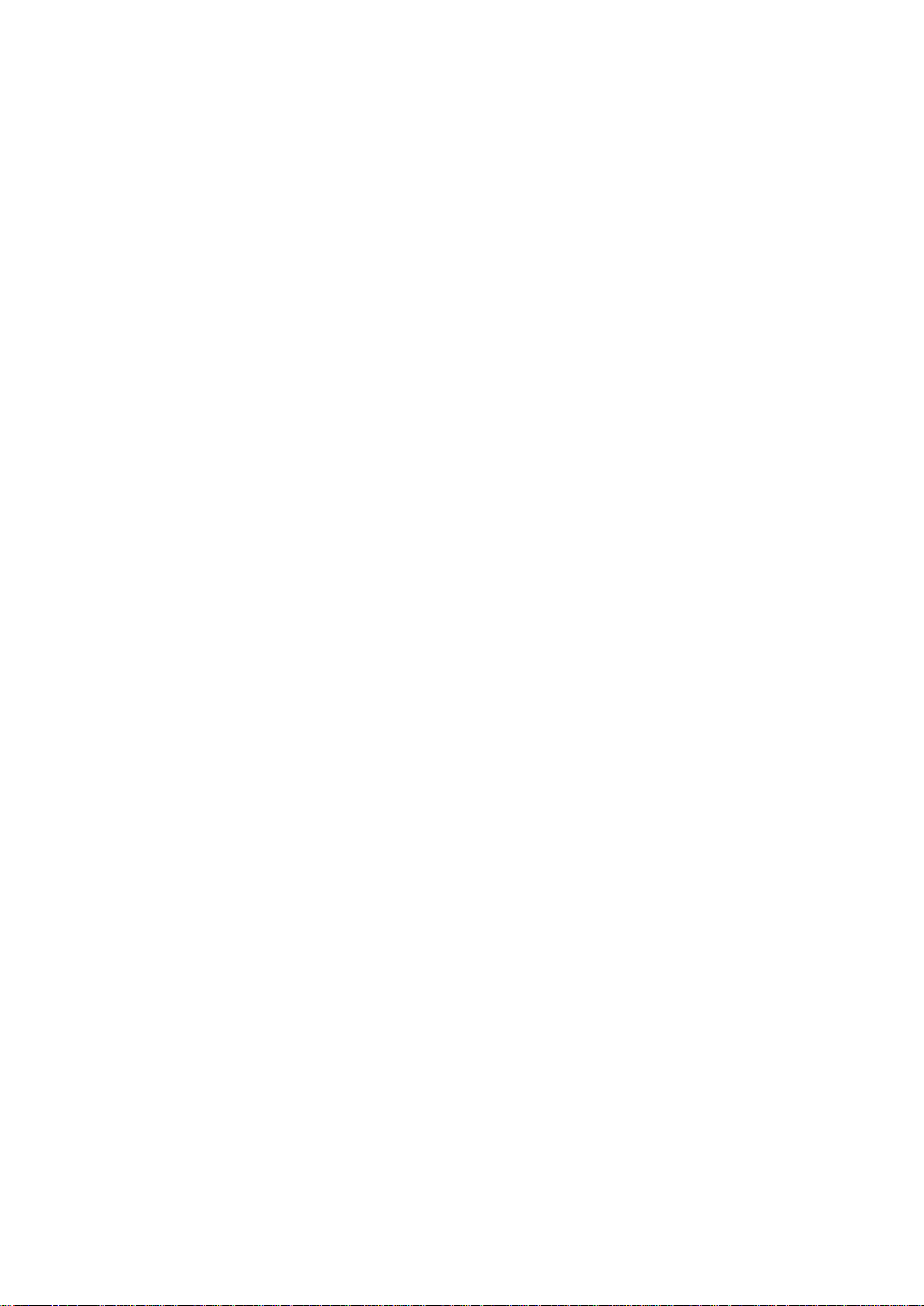
EER?
Abfragen und Löschen des Execution Error Registers. Antwort hat das
QER?
Query Error Register abfragen und löschen . Antwort hat das Format
*STB?
Gibt den Wert des Status Byte aus. Antwort hat das Format <NR1><
>.
*SRE <
>
Setzt das Service Reques t Enable Register auf <NRF>
*SRE?
Gibt den Wert im Service Request Enable Register aus.
*PRE <
>
Parallel Poll Enable Regis ter auf den Wert von <
> setzen.
*PRE?
Gibt den Wert im Parallel Poll Enable Register aus.
*IST?
Gibt den Status der lokalen Mel dung ist entsprechend IEE E Std. 488.2.
LOCAL
Lokalen Betrieb aktivieren. Alle nachfolgenden Befehle führen zu eine m
IFLOCK
Die Sperre, die das Gerät z wingt, nur auf diese Schnittstelle zu reagieren,
IFLOCK?
Statusanfrage für die Schnittstellensperre.
ADDRESS?
Ausgabe der GPIB-Adresse des Geräts. Antwort hat das Format
IPADDR?
Gibt die aktuelle IP-Adr esse der LAN-Schnittstelle aus, vorausgesetzt diese
NETMASK?
Gibt die aktuelle Netzmasker der LAN-Schnittstelle aus, vorausgesetzt
Format <NR1><RMT>.
<NR1><RMT>.
RMT
Da es keine Ausgabeschlange gibt, kann MAV nur von einem Serial Poll
GPIB gelesen werden, nicht jedoch über diese Abfrage, da jede vorherige
Meldung bereits gesendet worden sein muss.
NRF
Antwort hat das Format <NR1><RMT>.
NRF
Antwort hat das Format <NR1><RMT>.
aus.
Die Syntax der Antwort lautet 0<RMT>, wenn die Lokal-Meldung ‚f al s c h’
ist, bzw. 1<RMT>, wenn die Lokal-Meldung ‚wahr’ ist.
13.2.4 Befehle zur Schnittstellen-Verwaltung
Wiederherstellen des Remote-Modus.
<NRF>
setzen oder löschen, wobei <NRF>: 0 = löschen und 1 = Sperre setzen.
Ein Execution Error (Num mer 200) erscheint, wenn diese Anforderung
abgelehnt wird, entwed er weil ein Konflikt mit der S per r e ei ner anderen
Schnittstelle besteht oder weil der Benutzer die S teuerungsmöglichkeit
dieser Schnittstelle über die Webseite deaktiviert hat.
Antwort ist: <NR1><RMT>, wobei <NR1>:
= 0 wenn keine Sperre aktiv ist,
= 1 wenn die fragende Schnittstel le ber ei ts gesperrt ist oder
= -1 wenn die Sperre nicht verfügbar ist, weil sie entweder bereits
verwendet wird oder weil der B enutzer die Steuerungsmöglichkeit dieser
Schnittstelle über die Webseite de aktiviert hat.
NRF
<NR1><RMT>.
ist verbunden.
Wenn kein Verbindung besteht, wird (bei entsprechender Konfiguration) als
Antwort die statische IP gemeldet, sonst 0.0.0.0 wenn das Gerät auf DHCP
oder Auto-IP wartet.
Die Antwort ist nnn.nnn.nnn.nnn<RMT>, wobei nnn zwischen 0 und 255
liegt.
diese ist verbunden. Die Antwort ist nnn.nnn.nnn. nnn<RMT>, wobei nnn
zwischen 0 und 255 liegt.
Seite 41
Page 43

NETCONFIG?
Gibt an, auf welche Weise zuerst eine IP-Adresse gesucht wird.
NETCONFIG?
Bestimmt, auf welche Weise zuerst eine IP-Adresse gesucht wird.
IPADDR?
Setzt die mögliche statische IP-Adresse der LAN-Sc hnittstelle (wie auf der
NETMASK?
Setzt die Netzmaske für die statische IP-Adresse der LAN-Schnittstelle.
Antwort ist <CRD><RMT> wobei <CRD> DHCP, AUTO oder STATIC sein
kann.
Die folgenden Befehle bez iehen sich auf die von der LAN-Schnittstelle verwend eten Parameter.
Hinweis: Das Gerät muss nach dem Senden folgender Befehle einmal aus und wieder
eingeschaltet werden, bev or die neuen Einstellungen aktiviert sind (oder als Antwort auf die
oben aufgeführten Abfragen ausgegeben werden). Das Gerät prüft weder die Gültigk eit der IPAdresse noch der Netzmaske (geprüft wird lediglich, ob jeder Teil in 8 Bits passt). Der LAN
RESET Schalter setzt diese Bef ehle außer Kraft und stellt den Standardzustand wieder her
(siehe oben).
CPD>
<
<QUAD>
<QUAD>
<CPD> muss entweder DHCP, AUTO oder STATIC sein.
Webseite).
Die IP-Adresse muss als vier durch Punkte voneinander getrennte ganze
Zahlen eingegeben werden, wobei jeder Teil einem <
NR1> im Bereich 0 bis
255 entspricht, (z. B. 192.168.1.101).
Dieser Parameter m us s als vier dur ch Punkte voneinander getrennte ganze
Zahlen eingegeben werden, wobei jeder Teil einem <nr1> im Bereich 0 bis
255 entspricht, (z. B. 255.255.255.0).
Seite 42
Page 44

14 Wartung
Die Hersteller oder ihre Vertretungen bieten einen R eparaturdienst für fehler hafte Geräte an.
Falls Anwender Wartungsarbeiten selbst durchführen möc hten, sollten sie nur geschultes
Personal damit beauft ragen. Für diese Arbeiten sollte die Serviceanleitung zu Hilfe genommen
werden, die direkt beim Hersteller der Geräte oder dessen Vertretungen bezogen werden kann.
14.1 Reinigung
Verwenden Sie zur Reinigung des Geräts ein leicht mit Wasser oder einem milden
Reinigungsmittel angefeuchtetes Tuch.
ACHTUNG! ZUR VERMEIDUNG VON STROMSCHLÄGEN O DE R
BESCHÄDIGUNGEN DES GERÄTS DARF KEIN WASSER IN DAS
GEHÄUSE GELANGEN.
DAS GERÄT NICHT MIT LÖSUNGSMITTELN REINI GEN, UM SCHÄDEN
AM GEHÄUSE ZU VERMEIDEN.
14.2 Sicherung
Der korrekte Sicherungstyp ist:
10 Amp 250V HBC träge, (5 x 20 mm)
Sicherstellen, dass nur S icherungen der vorgeschr i ebenen Stromstärke und des vor ges ehenen
Typs als Ersatz verwendet werden. Provisorische "Si c her ungen" und das Überbrücken von
Sicherungshaltern sind verboten!
Vor Austausch der Sicherung muss das Ger ät vom Netz getrennt werden. Entfernen Sie die
beiden Befestigungsschrauben an der Rückseit e. Dann die Abdeckung zurückschieben und
abheben. Ersetzen Sie die Sicher ung mit dem korrekten Typ und setzen Sie das
Gehäuseoberteil wieder auf.
Beachten Sie, dass die Sicher ung in erster Linie f ür einen sic her en Betrieb des Geräts sor gt
und Schäden bei einem Ausfall der Schaltvorrichtungen verhindern soll. Wenn eine Sicherung
durchbrennt, ist es daher s ehr wahrscheinlich, dass die E rsatzsicherung ebenf alls durchbrennt,
da das Gerät fehlerhaft ist . In diesem Fall muss das Gerät zum Service an den Hersteller
zurückgeschickt werden.
14.3 Kalibrierung
Um sicherzustellen, dass die Genauigkeit des Geräts inner halb der angegebenen Toleranzen
bleibt, muss die Kalibrierung jährlich geprüf t (und bei Bedarf angepasst) werden. Das Verfahren
zur Kalibrierungseinst el lung wird im Servicehandbuc h detailliert beschrieben. Dort finden Sie
auch eine Aufstellung der erforderlichen Prüfgeräte.
14.4 Firmware Update (nur MX180TP)
Die Firmware des MX180TP kann über den U S B-Anschluss mit einem PC-SoftwareDienstprogramm vom Hersteller aktualisiert werden. Dieses verwendet einen HID (Human
Interface Device) USB-Treiber, der bereits auf jedem PC mit US B-Anschluss installiert ist.
Anweisungen für die Update-Prozedur werden mit dem PC-Dienstprogramm und der FirmwareDatei mitgeliefert.
Seite 43
Page 45

Voltage/Current
O/P1: Switchable 0V to 30V/1mA to 6A, 0V to15V/1mA to 10A
Output Power:
More than to 375W total output power
Voltage Setting:
Resolution: O/P1 - 1mV (120V range 10mV); O/P2 - 1mV; O/P3 - 10mV
Current Setting:
Resolution: O/P1 and O/P2 – 1mA; O/P3 - 10mA
Operating Mode:
Constant voltage or constant current with automatic cross-over.
Output Switch:
Independent electronic switching with ON indication. In addition, Multi-On
Multi-On/Multi-Off
Individually settable delay between pressing of the Multi-On or Multi-Off key
Output T e rminals:
Universal 4mm safety binding posts on 19mm (0·75”) spacing for Output;
Ripple & Noise
For O/P 1, O/P 2 loaded at 15V/10A, O/P 3 loaded at 5.5V/3A, or for O/P 1
Load Regulation:
For any load change, measured at the output terminals, using remote sense:
Line Regulation:
Change in output for a 10% line change:
Transient Response:
<150us to within 50mV of set level for a 5% to 95% load change, except
Temp. Coefficient:
Typically <100ppm/°C
Output Protection:
Outputs will withstand an applied forward voltage of up to:
Over-voltage Protection
O/P1 & O/P2: 1V to 70V, typical response time 500us; O/P1 (120V mode):
15 Technical Specifications
General specifications apply for the temperature range 5°C to 40°C. Accuracy specifications
apply for the temperature range 18°C to 28°C after 15 minutes warm-up with no load an d
calibration at 23°C. Typical specifications are determined by design and are not guaranteed.
OUTPUT SPECIFICATIONS (Each Output)
Ranges:
or 0V to 60V/1mA to 3A.
Additional ranges of 0V to 30V/1mA to 12A, 0V to15V/1mA to 20A
or 0V to 60V/1mA to 6A, or 0V to 120V/1mA to 3A are available
with O/P2 disabled.
O/P2: 0V to 30V/1mA to 6A, 0V to15V/1mA to 10A
or 0V to 60V/1mA to 3A.
O/P3: 0V to 5.5V/10mA to 3A, 0V to 12V/10mA to 1.5A
Accuracy: O/P1 - 0.05% ± 3mV, (120V range ± 6mV)
O/P2 - 0.05% ± 3mV
O/P3 - 0.3% ± 20mV
Accuracy: O/P1 - ± (0·3% + 3mA) to 3A, ± (0·5% + 3mA) to 10A
± (0·5% + 4mA ) to 20A
O/P2 - ± (0·3% + 3mA) to 3A, ± (0·5% + 3mA) to 10A
O/P3 - ± (0·3% + 20mA)
CV or CC mode indication in display.
and Multi-Off keys permit the outputs to be switched on/off synchronously.
Action:
CV Mode
(20MHz bandwidth):
and the turning on or off of the respective output. Delays settable between
10ms and 20 seconds. Separate delays for On and Off can be set.
Outputs can also be omitted from Multi-On or Multi-Off control.
screwless terminals for Sense.
MX180TP also has duplicate power and sense terminals at rear.
loaded at 15V/20A, 30V/12A, or 60V/6A (O/P 2 disabled):
All outputs typically <2mVrms, <15mV pk-pk; 3mVrms max.
O/P 1 loaded at 120V/3A: typically <3mVrms, <20mV pk-pk; 6mVrms max.
Constant voltage: <0.01% ± 5mV
Constant current: <0.05% ± 1mA
Constant voltage: <0.01% ± 5mV; Constant current: <0.01% ± 1mA
O/P1 30V/12A, 15V/20A, 60V/6A and 120V/3A ranges <400us.
O/P1 & O/P2 - 70V, O/P3 – 16V; O/P1 in 120V mode – 140V.
Reverse protection by diode clamp for reverse currents up to 3A, all outputs.
(OVP) Trip:
1V-140V, typical response time 200ms; O/P3: 1V to 14V, typical response
time 500ms. Resolution 100mV, accuracy: ± (2% ±0.5V), all outputs.
Seite 44
Page 46
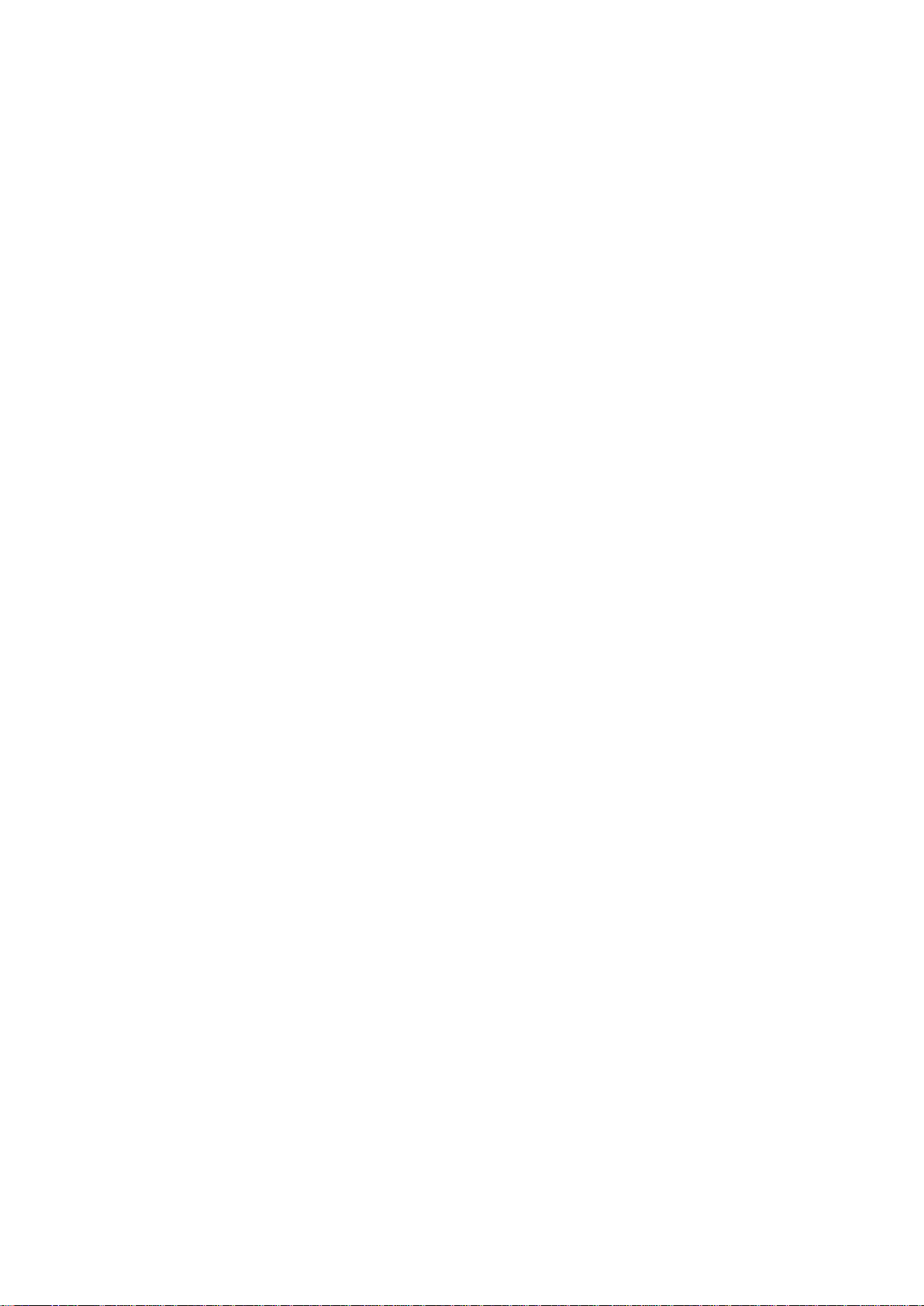
Over-current Protection
Measure-and-compare OCP for all outputs. OCP trips output off; typical
Over-temperature
The output will be tripped off if a fault or blocked ventilation causes the
90% Load
No Load
90% Load
No Load
Voltage/Current Meters
5 digit meters for O/P 1 and O/P 2; 3.5 digit meters for O/P 3.
Voltage
Resolution: O/P1 - 1mV (120V range 10mV); O/P2 - 1mV; O/P3 - 10mV
Current
Resolution: O/P1 and O/P2 – 1mA; O/P3 – 10mA
Current Meter Averaging
User selectable On/Off per output with High, Medium or Low settings
V x A:
O/P 1 and O/P 2: Resolution 0.001W to 100W, 0.01W above 100W.
Stores for Individual
50 store positions for each output. Values stored are Range, Voltage,
Stores for All Outputs:
50 store positions operating on all three outputs simultaneously.
Display:
Black on white backlit graphic LCD, 256 x 112 pixels.
Soft Keys:
Six illuminated multi-function keys annotated from the display.
Home Screen:
Simultaneous display of meters and settings for all outputs.
Individual Screens:
Display of meters and extended settings for an individual output (meters
Numeric Setting:
Floating point numeric entry of voltage, current, OVP or OCP.
Spin Wheel Setting:
Voltage, current and other parameters can be adjusted using the spin
Menu Screen
System level functions are selected from a scrollable list.
Help Text
Multi-page help text is available for system level functions.
Front Panel Locking:
The lock key can be used to disable front panel control (hold to unlock).
(OCP) Tri p:
response time 500ms. Setting range: O/P1 0.1A – 22A, O/P2 0.1A – 12A,
O/P3 0.1A – 3.5A. Setting resolution: 10mA. Accuracy: ± (0.3% ±2digits)
Protection (OTP) Trip:
Voltage Programming
Speed MX180TP only:
internal temperature to rise excessively.
Maximum time required for output to settle within 1% of its total excursion
(for resistive load). Excludes command processing time.
(Typical figures)
60V 3A
30V 6A
15V 10A
120V 3A
O/P 3 5V/3A
O/P 3 12V/1.5A
Up
Up
Up
Up
Up
Up
15ms
6ms
6ms
25ms
6ms
6ms
METER SPECIFICATIONS (Each Output)
Accuracy: O/P1 and O/P2 - 0.1% of reading ± 2 digits
O/P3 - 0.3% of reading ± 2 digits
10ms
6ms
6ms
15ms
6ms
6ms
Down
Down
Down
Down
Down
Down
220ms
50ms
20ms
220ms
10ms
40ms
5s
3s
2s
5s
380ms
520ms
Accuracy: O/P1 and O/P2 - 0.3% of reading ± 3 digits to 5A, 0.5% of
reading ± 3 digits to 20A; O/P3 - 0.3% of reading ± 2 digits
O/P3: Resolution 0.01W. Accuracy: 0.5% of reading ± 3 digits
SETTING MEMORY STORES
Outputs:
Current, OVP and OCP
Values stored are Range, Voltage, Current, OVP, OCP, Output On/Off,
Current Meter Averaging, Multi-On/Multi-Off Setup
USER INTERFACE
Multiple font sizes and graphic icons.
Direct access to voltage or current setting for any output.
in larger font). Direct access for all settings for that output.
wheel in quasi-analog fashion. Wheel can be disabled.
If required locking can alternatively be done using a secure passcode.
Seite 45
Page 47

RS232:
Standard 9-pin D-connector. Baud rate 9600.
USB:
Standard USB 2.0 hardware connection.
LAN:
Ethernet 100/10base-T hardware connection. 1.4 LXI Core 2011.
GPIB:
Conforms with IEEE488.1 and IEEE488.2.
Remote Command
Typically 120ms (80ms min, 160ms max) between receiving the
AC Input:
115V – 240V AC ± 10%, 50/60Hz.
Power Consumption:
600VA max.
Operating Range:
+5ºC to +40ºC, 20% to 80% RH.
Storage Range:
−40ºC to + 70ºC.
Environmental:
Indoor use at altitudes up to 2000m, Pollution Degree 2.
Safety & EMC:
Complies with EN61010-1 & EN61326-1.
Size:
210 x 130 x 375mm (WxHxD) half rack width x 3U height.
Weight:
5.8kg
Options:
19-inch rack kit for one or two units.
VOLTAGE TRACKING
The power supply can be set so that the voltage of O/P2 is automatically set to that of O/P1 and
tracks any changes.
INTERFACES (MX180TP only)
Full digital remote c ontrol facilities are availabl e through the USB, RS232, LAN and GPIB
interfaces. Setting and r eadback resolutions are the same as for the Output and Meter
specifications respectively.
Processing Time:
command terminator for a step voltage change at the instrument and
the output voltage beginning to change.
GENERAL
Installation Category II .
For details, request the E U Declaration of Conform i ty for this
instrument via
16 Standardwerte
http://www.aimtti.com/support (serial no. needed).
Bei Auslieferung ab Werk ist das Netzgerät wie folgt eingestellt:
Alle Ausgä nge
Spannung 1 Volt
Strom 0,1 A
Bereich 30V/6A (O/P1 and O/P2); 5.5V/3A (O/P3)
OVP 140V (O/P1), 70V (O/P2), 14V (O / P3)
OCP 22A (O/P1), 12A (O/P 2), 3.5A (O/P3)
Mittelwerte der Stromstärkemessung Aus (Level = Medium)
Spannungstracking Aus
Ausgang On/Off Aus
Multi On/Off Alle Quick (synchron ein, synchron aus)
Einstellungen auf Systemebene
Einschaltzustand Einstellungen wie beim Abschalten, alle Ausgänge aus
Warnton Für Eingabefehler und Fehlerzustände aktiviert
Bei Aktivierung des CC Modus deaktiviert
Drehgeber Normal
Die Standardwerte können über die Funktion “Reset to factory Defaults” wiederher gest ellt
werden – siehe Abschnitt 9.7.
Seite 46
Page 48

